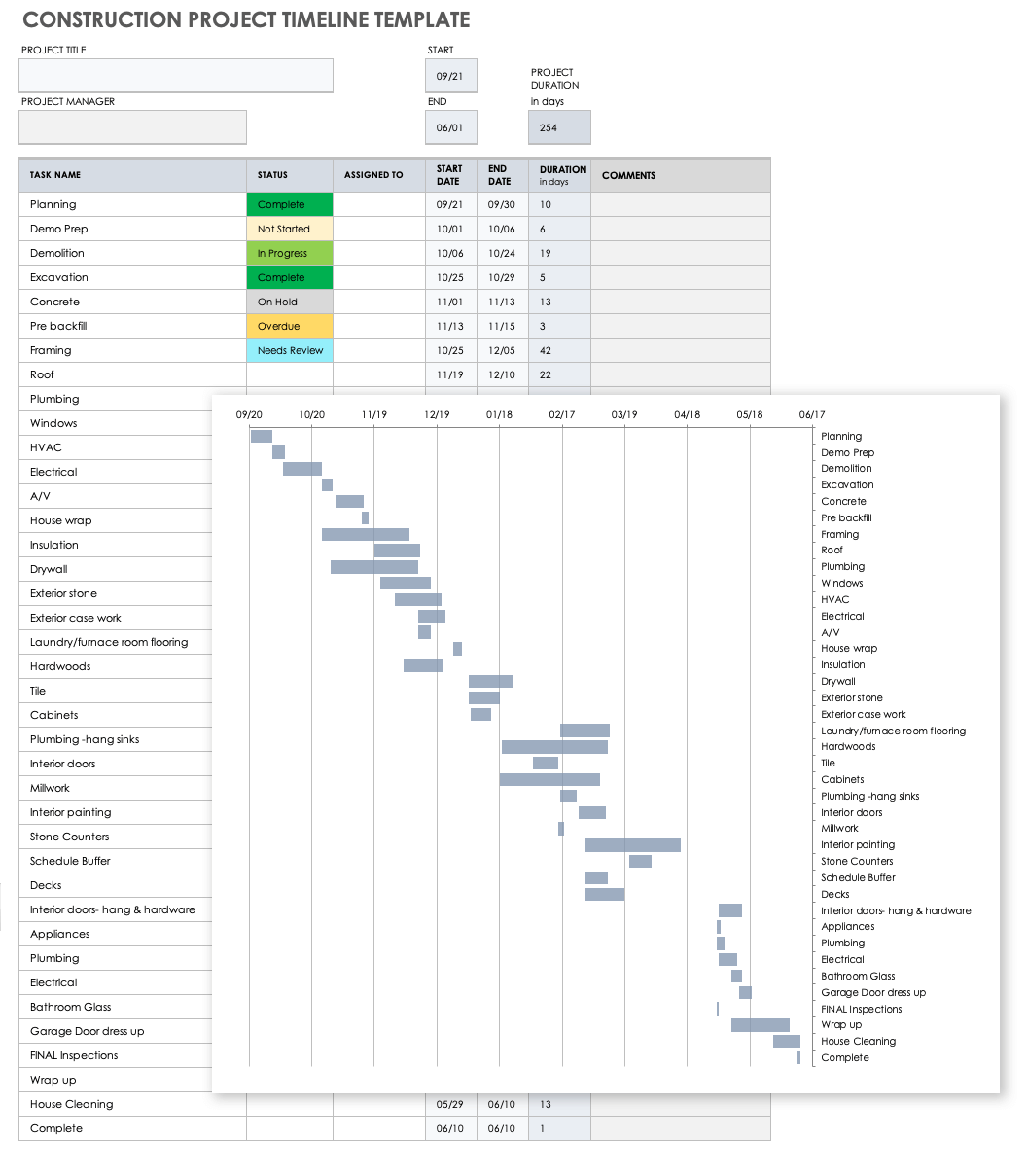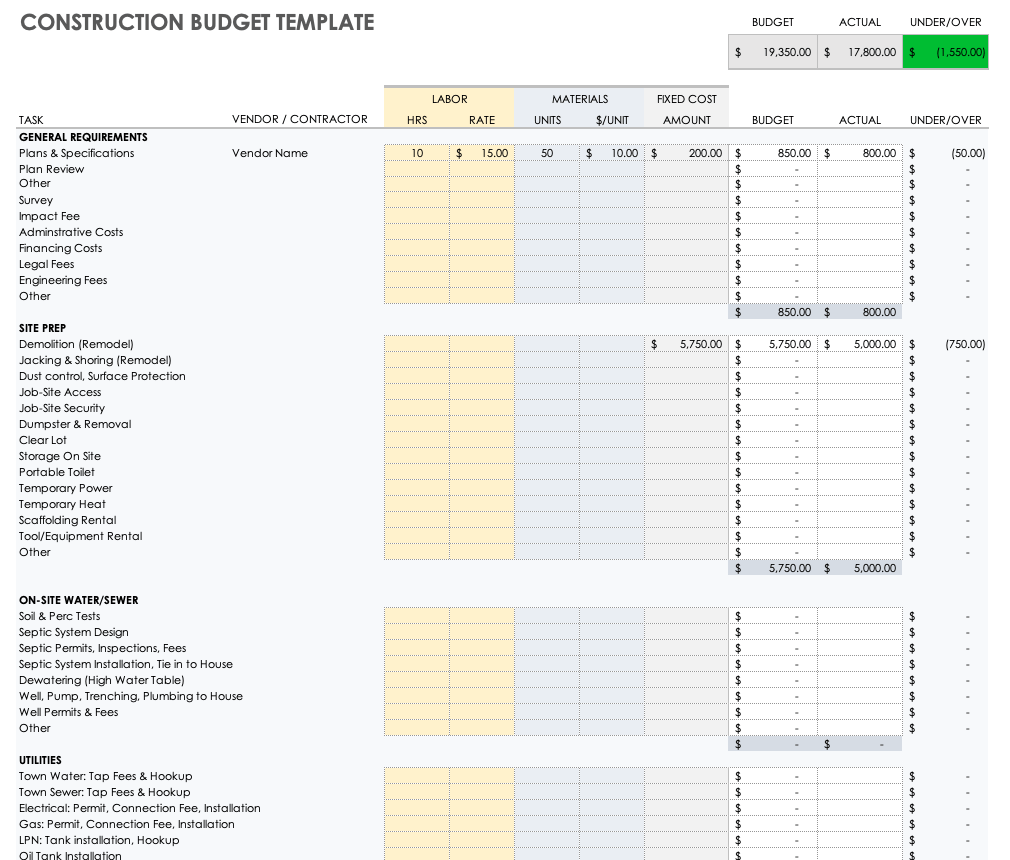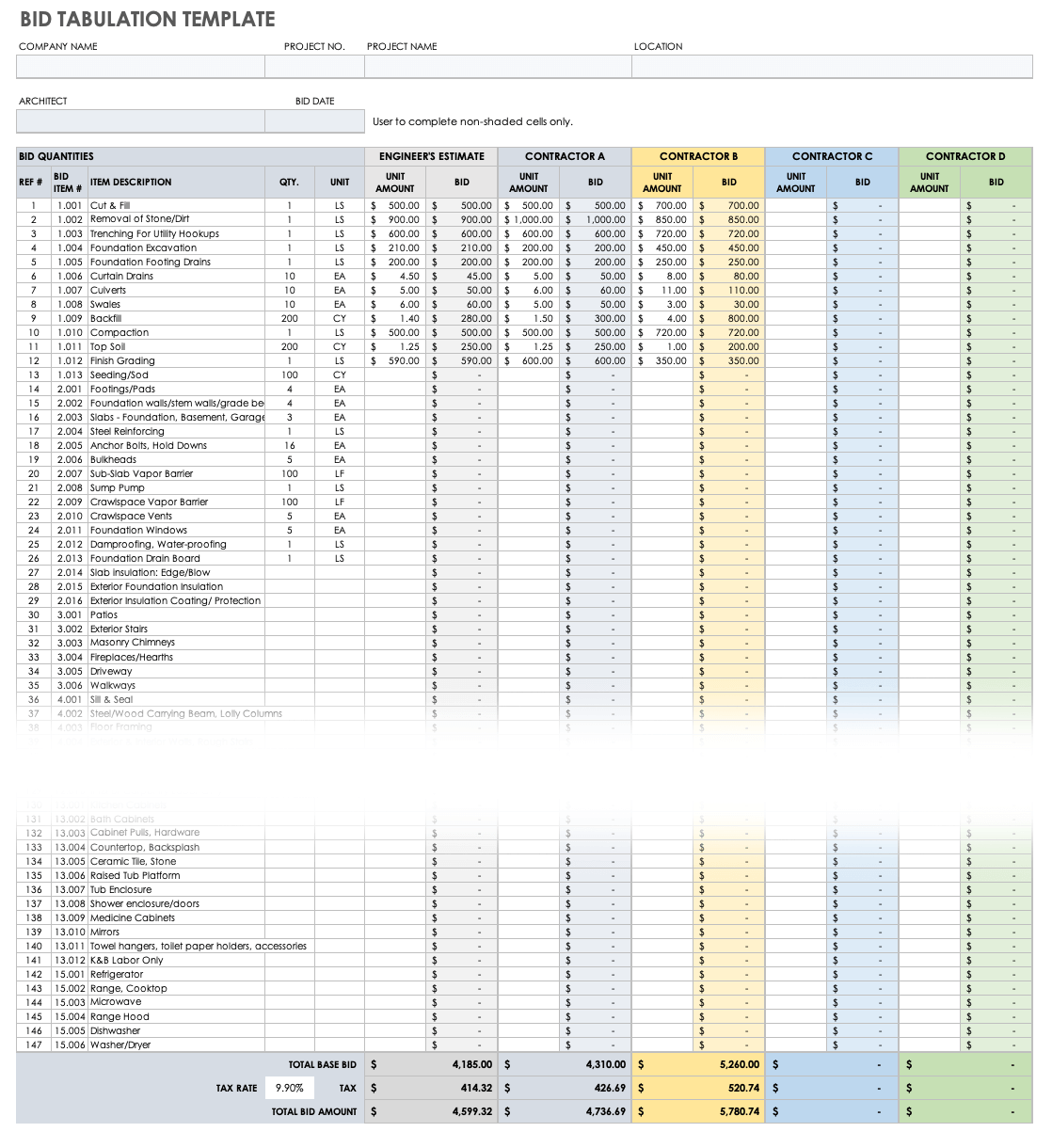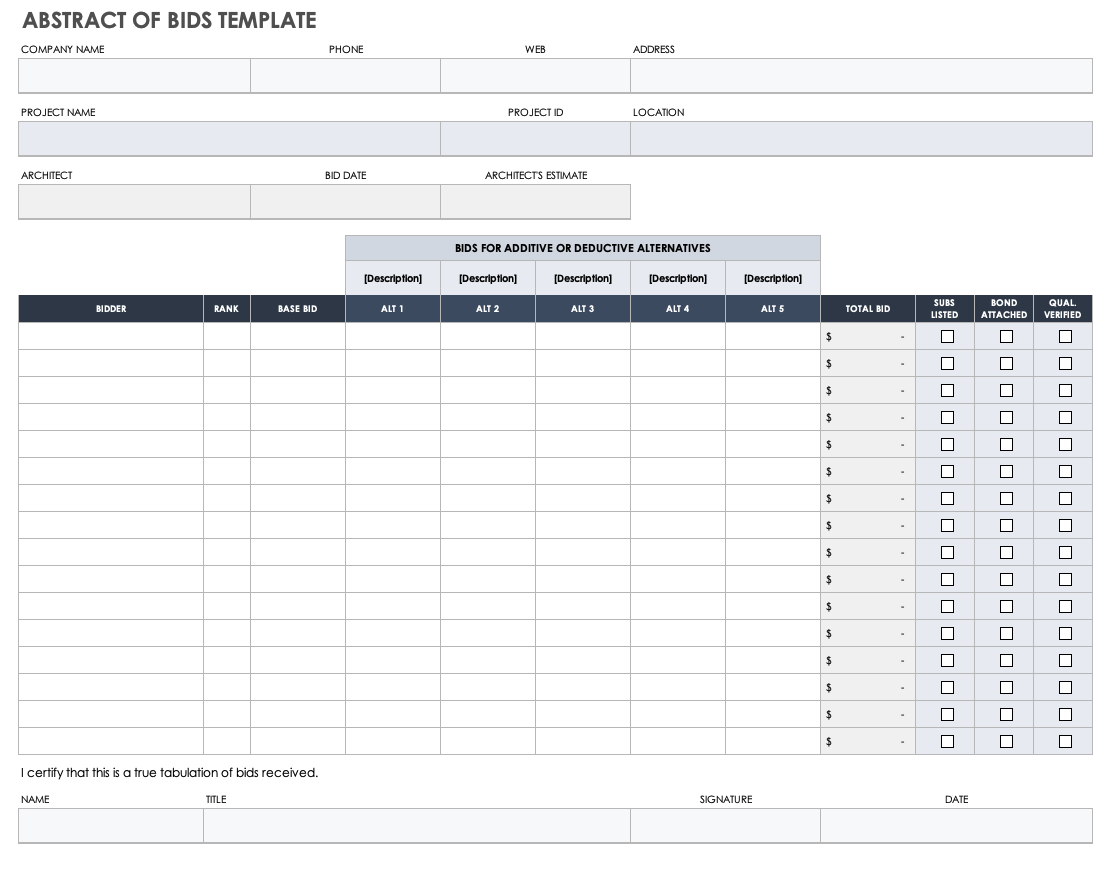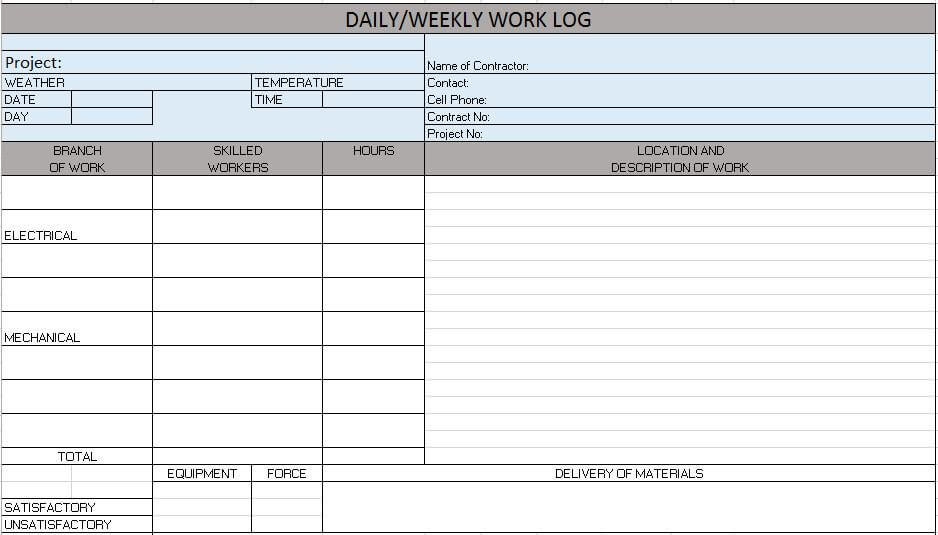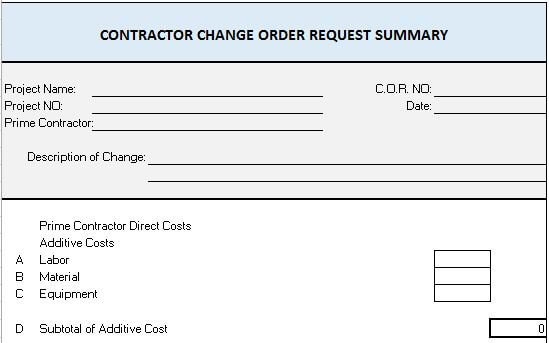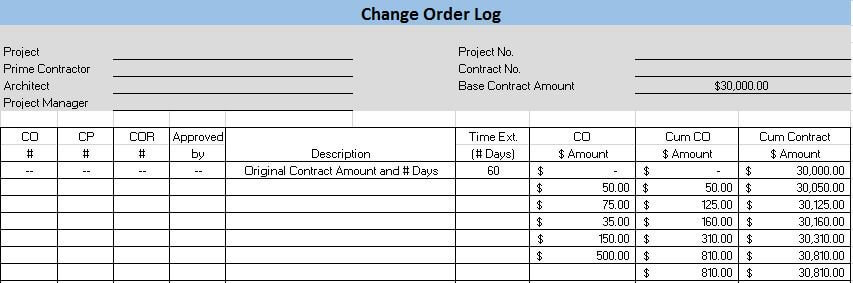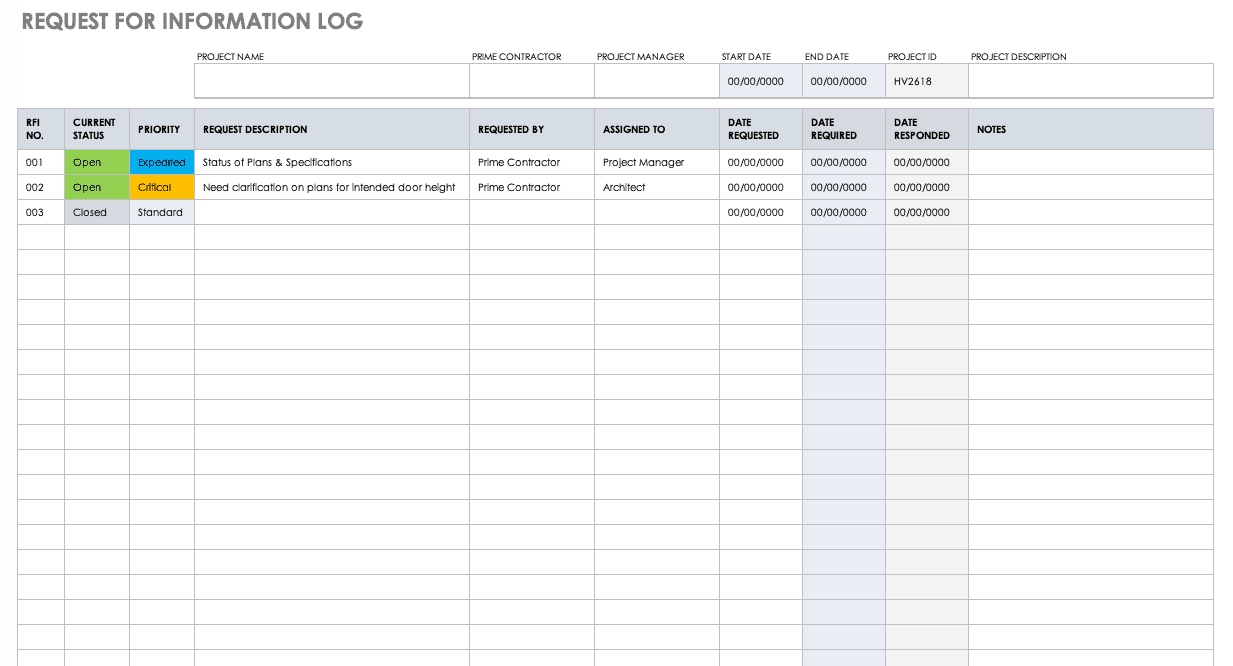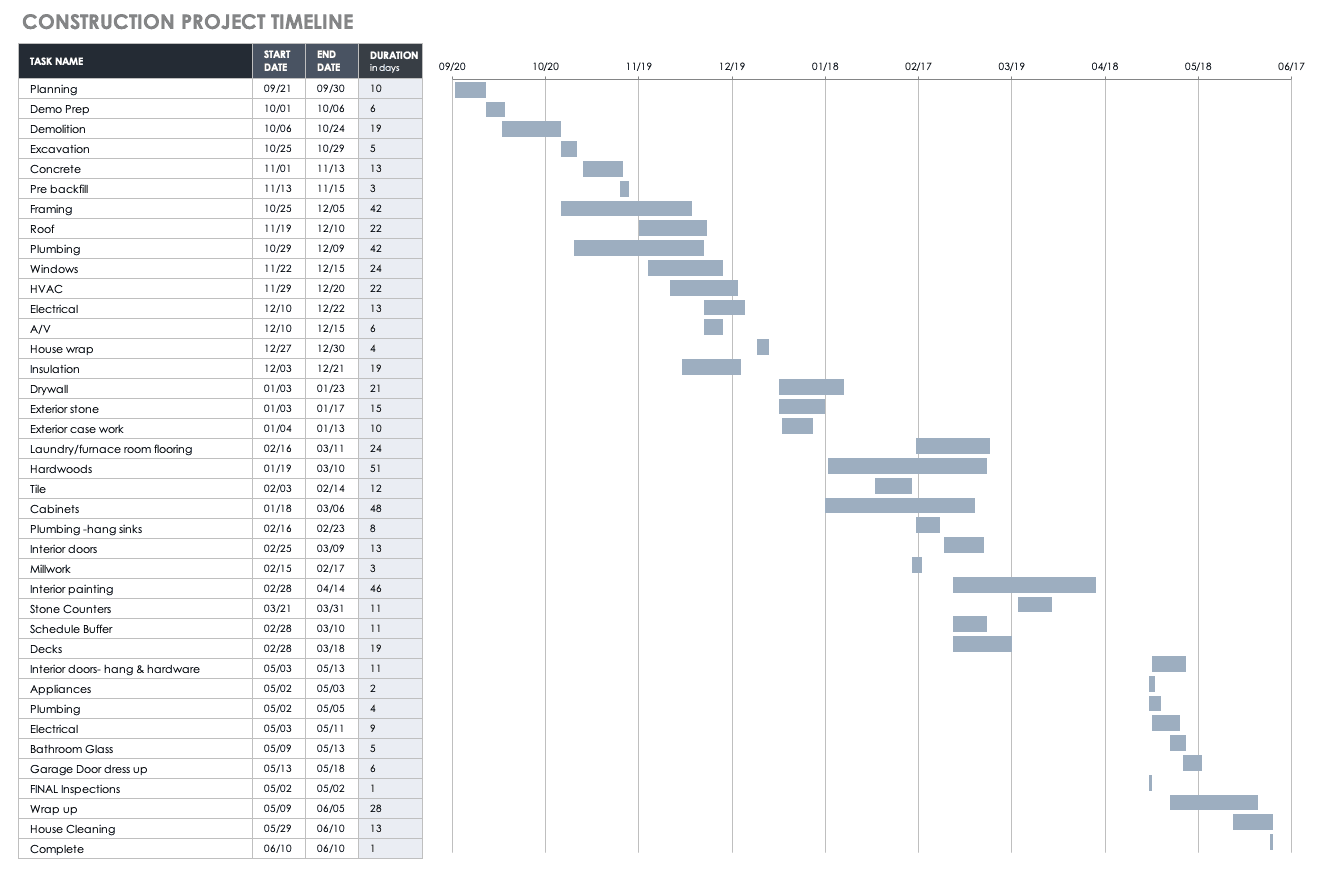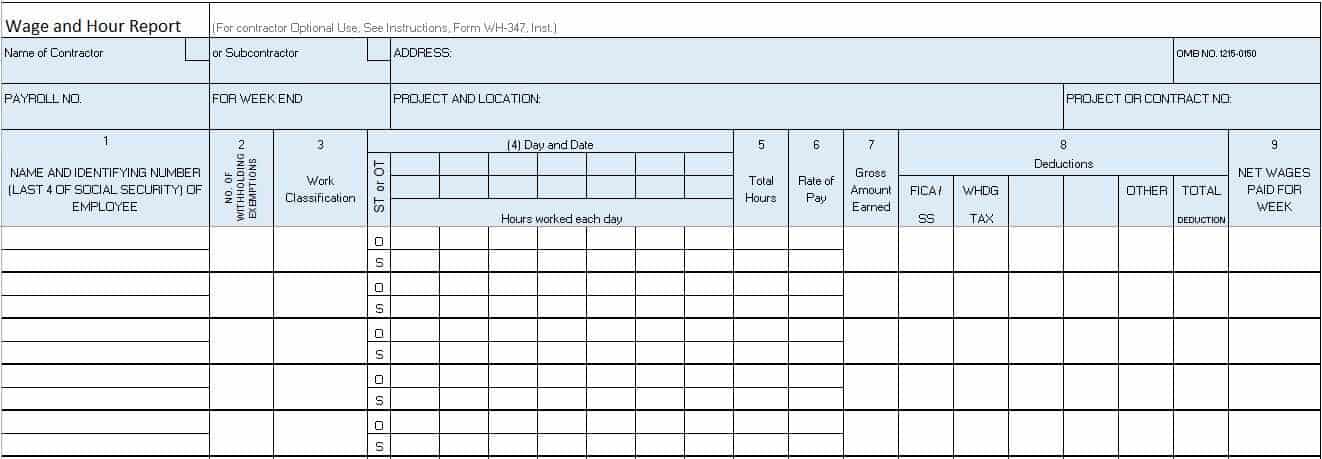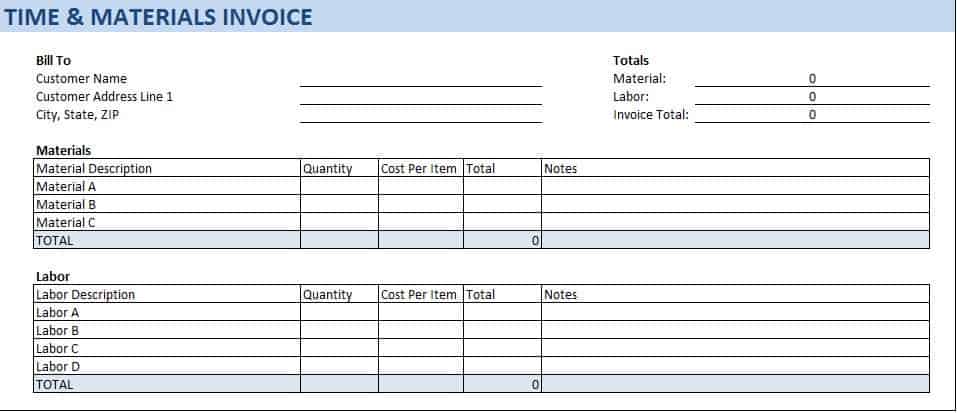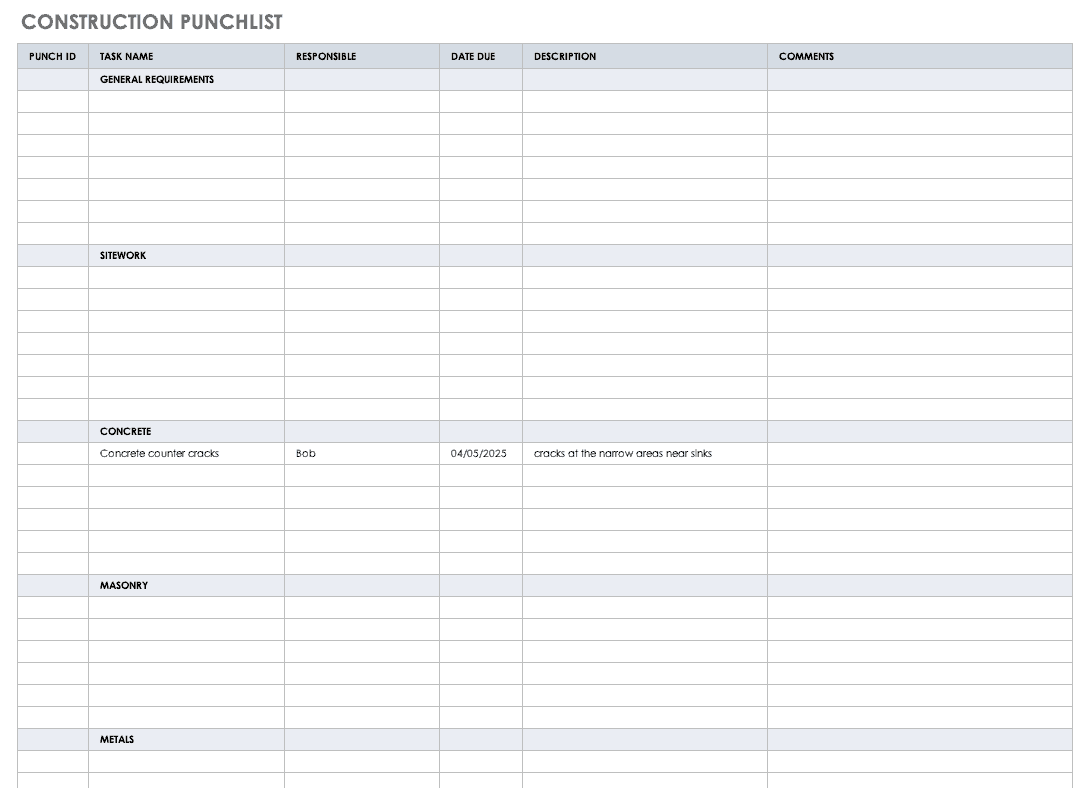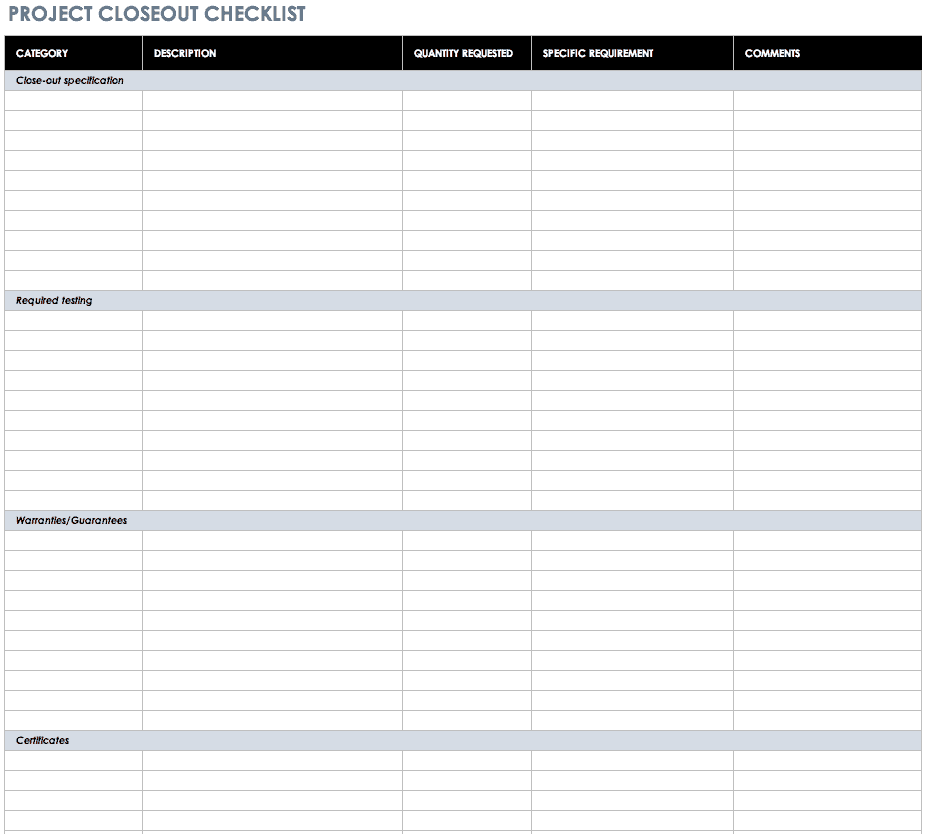В данной статье рассмотрим способ ведения затрат по объектам на небольшом предприятии в строительстве или другом единичном производстве.
Прошу обратить внимание — это не полноценный метод ведения учета. Полноценно учет ведется в специализированных бухгалтерских программах (таких как 1С).
Но если вы хотите по какой-то причине вести «блиц-учет», то данный способ вам подойдет. Фактически это учет расходов по кассовому методу, о котором я пишу в статье «Как составлять отчет по затратам по состоянию “сегодня на вчера“» только в Excel.
Для того, чтобы вести подобный подсчет затрат необходимо сделать в электронных таблицах вот такую табличку. В рассматриваемом файле этот лист называется «Движение средств»:
Рассмотрим её подробнее:
Столбец А – дата;
Столбцы В,С,D – приход, расход и остаток по расчетному счету. Отражается полное движение по расчетному счету. Отражаются ВСЕ движения, независимо от того, относятся движения к объекту или нет. Остаток должен соответствовать остатку по расчетному счету;
Столбцы E,F,G – приход, расход и остаток по кассе. Отражается полное движение по кассе. Отражаются ВСЕ движения, независимо от того, относятся движения к объекту или нет. Остаток должен соответствовать остатку по кассе;
Столбец Н – объект к которому относится данная финансовая операция. В данной колонке указываются строящиеся объекты. Объекты должны называться точно так же, как и на карточке этого объекта. Два исключения: «постоянные затраты» и «транзит». О них поговорим позже.
Столбец I – вид операции (затрата, оплата). Здесь указываются виды операций, например: зарплата, закупка материалов (рекомендую просто называть «материалы»), предоплата заказчика и т.д. Соответственно на листе объекта необходимо будет указать все те виды затрат, которые будут написаны в данном столбце. Если какой-то вид затраты не будет написан в карточке объекта, то соответственно эти затраты не попадут в карточку объекта. Вы можете добавить виды затрат в карточку объекта или удалить все те виды затрат, что я написал в карточках объектов и написать свои. Главное, чтобы в данной колонке указывались те же виды затрат, что написаны в карточке объекта.
Столбец J – здесь указываются контрагенты, которым деньги платят или от которых получают платежи. В карточках объектов данный признак не участвует, но для сверки расчетов можно отфильтровать платежи по любому контрагенту и увидеть все совершенные платежи.
Столбец К – примечание. Здесь указывается любая информация, которую считаете необходимым написать по каждой финансовой операции. Например, если это покупка материалов (то есть в столбце I указано «материалы»), то в данной колонке стоит написать какие именно материалы, по какой цене и в каком количестве. Чем больше информации вы напишете, тем легче вам будет понять через некоторое время – что это был за платеж.
В самой верхней строке листа (строке 1) указаны: в столбце А – текущая дата, а все остальные формулы позволяют рассчитывать итоги по результатам фильтрования. Попробуйте отфильтровать таблицу по любому признаку и увидите, что формулы верхней строки пересчитывают только значения в отфильтрованных строках.
Когда вы вносите данные в вышеуказанную таблицу, то данные из неё распределяются по карточкам объектов, которые вы указываете в столбце H.
Объекты
Карточка объекта выглядит следующим образом:
В верхней ячейке столбца E (ячейка отмечена оранжевым цветом) указывается наименование объекта. Соответственно именно это слово вы должны использовать при указании объекта финансовой операции в таблице «Движение средств».
В основной таблице указываются расходы по видам затрат. Оранжевым цветом выделены ячейки куда вы должны написать вид затрат, по которым будет происходить их распределение.
Под таблицей с затратами находится таблица с данными о поступивших доходах.
В ячейке выделенной оранжевым цветом необходимо указать наименование контрагента, который является заказчиком и плательщиком по данному объекту.
В случае если расходы по объекту превысят сумму доходов по объекту, строка доходов окрасится в красный цвет.
Постоянные расходы (расходы, несвязанные с объектами)
Для сбора указанных расходов, есть отдельный лист, который так и называется «Постоянные расходы».
Оранжевым цветом выделены ячейки, которые вы должны заполнить самостоятельно.
Соответственно на листе «Движение средств» в случае, если расход не относится ни к одному объекту, в столбце «Объект» необходимо написать «Постоянные расходы», а в столбце «Вид затрат» необходимо указывать только те затраты, которые вы написали на листе «Постоянные расходы»
Объекты и затраты
Следующим листом рассматриваемого файла является лист «Объекты и затраты».
Это сводный лист по всем карточкам распределения затрат будь то затраты по объектам или постоянные расходы, не связанные с объектами. Этот лист необходим для проверки полноты распределения всех затрат и доходов с листа «Движение средств».
Самая верхняя строка, обозначенная как «Движение средств» отражает сумму всех финансовых операций с листа «Движение средств» за минусом расходов, обозначенных как «Транзит».
Непосредственно в таблице на этом листе находится информация о распределении доходов и затрат по-объектно:
Столбец А – наименование объекта.
Столбцы В,С,D – приходы по расчетному счету, приходы по кассе и сумма.
Столбцы E,F,G – расходы по расчетному счету, расходы по кассе и сумма.
Если общая сумма расходов превышает общую сумму доходов по объекту, то строка данного объекта окрасится в красный цвет.
Так как в этой таблице отражается распределение всех приходов и расходов, то общая сумма операций по объектам и постоянным затратам должна быть равна сумме всех операций по данному столбцу минус затраты на «Транзит». В противном случае соответствующая колонка на листе «Движение средств» окрасится в красный цвет.
Пример:
Вот так будет выглядеть лист «Движение средств», если вы забыли поставить наименование объекта:
Вот так будет выглядеть, если вы забыли поставить вид затраты:
При помощи такой индикации вы всегда можете увидеть, что не все обязательные признаки для корректного распределения затраты были поставлены.
Расчеты с собственниками
Вполне возможны ситуации, когда в бизнес собственникам приходится вкладывать дополнительные средства, а так же собственники могут изымать средства из бизнеса. Расчеты с собственниками предусмотрены только в файле на 50 объектов. Этот раздел рассмотрен ниже.
Что такое «Транзит»
Если вы совершаете операцию по обналичиванию средств, то с точки зрения ваших финансов эта операция не может относиться ни к затратам, ни к доходам. Соответственно такую операцию нельзя разносить на объекты. Поэтому в таблице «Движение средств» и в объекте операции необходимо написать «Транзит» и в виде затрат.
Вы можете написать расход с расчетного счета и приход в кассу в одной строке (как показано выше) или разбить на две строки:
Смысл от этого не поменяется. Главное, чтобы стояли все необходимые признаки. А на листе «Объекты и затраты» в ячейке G2 стояло слово «Транзит».
Советы по заполнению и ведению файла.
- Заполняйте все ячейки по каждой операции. Пропусков быть не должно. Во-первых, это позволит сохранять больше информации по каждой операции, а во-вторых, даст вам больше возможностей для фильтрации данных.
- Если один платеж по банку или кассе предназначен для нескольких объектов – разбивайте платеж на необходимое количество частей.
- Если один из столбцов в «Движении средств» стал красным (это означает, что в столбце «Объект» или «Вид затрат» не заполнены соответствующие ячейки). Необходимо с помощью автофильтра выбрать пустые ячейки в этих столбцах.
И так вы сможете отловить те строки, в которых цифры есть, а признаков для распределения не хватает.
- Кроме не написания необходимого признака, может быть ошибка, если вы пишете признак (объект или вид затрат) неправильно. Необходимо сверять данные по каждому объекту и каждому виду затрат.
- Даты в первой колонке таблицы «Движение средств» необходимо вносить вручную, но изначально там вбиты по всему столбцу ссылки на предыдущую ячейку. Это позволяет вносить дату один раз в день (поверх ссылки), а все последующие ссылки тут же отражают только что внесенную дату. Если необходимо убрать все изменения дат, то нужно просто опять скопировать ссылку на все ячейки столбца.
- Не используйте в названиях объектов пробелы. Если в названии объекта имеется два слова — пишите их через нижнее подчеркивание. Например: «Белый_камень». А лучше называйте объекты в одно слово. Кстати, случайно поставленный пробел в конце названия тоже будет проблемой.
- ВАЖНО! НЕ ПЕРЕИМЕНОВЫВАЙТЕ ЛИСТЫ! Это нарушает работу навигации в файле. Вернее если Вы умеете обновлять гиперссылку, то проблем нет — просто после переименования листа обновите гиперссылку. Если же Вы не умеете работать с гиперссылками, то названия листов лучше не трогать.
Где приобрести этот файл?
Его можно приобрести в нашем магазине.
Если вам необходимо разносить расходы больше, чем на 10 объектов
Если вам недостаточно 10 объектов в файле, то для вас у нас есть файл с 20ю и 30ю объектами. Эти файлы, кроме количества объектов, имеют ещё одно отличие. Это навигация по файлу. Необходимость в навигации появляется из-за количества листов в файле. Ибо в файле на 10 объектов все листы одновременно присутствуют на экране:
В этом случае никакая навигация не нужна, все листы видны сразу. В файлах на 20 и 30 объектов не все листы одновременно видны на экране:
И для того, чтобы найти нужный объект — необходимо прокручивать листы в поисках нужного. Это неудобно. Чтобы избежать подобных неудобств, в файлах на 20 и 30 объектов предусмотрены быстрые переходы между листами при помощи гиперссылок. В файле появился дополнительный лист — «Навигация». С которого можно попасть на любой лист файла. Для этого курсор необходимо навести на нужный лист и кликнуть левой кнопкой мыши.
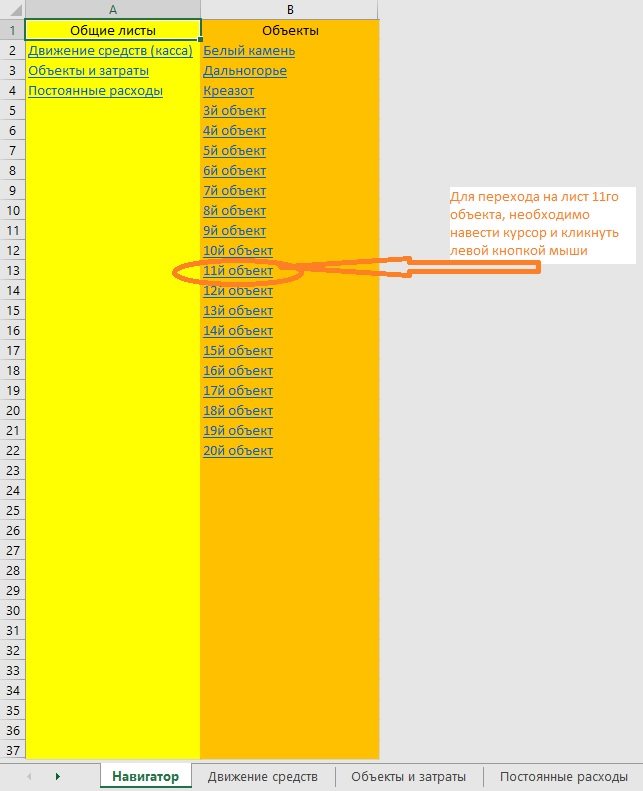
Кроме того, на каждом листе файла находятся гиперссылки, с помощью которых можно попасть на лист «Навигатор» или на лист «Движение средств».
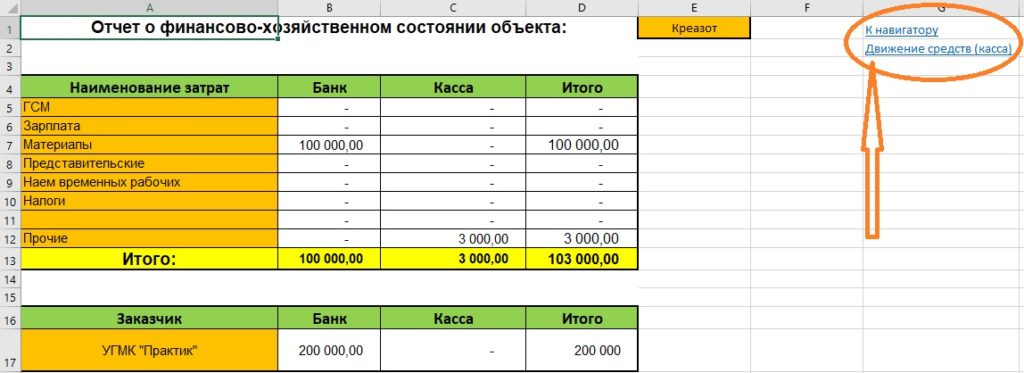
На листе «Движение средств» ссылка для перехода на лист «Навигатор» находится, над столбцом «Объект»
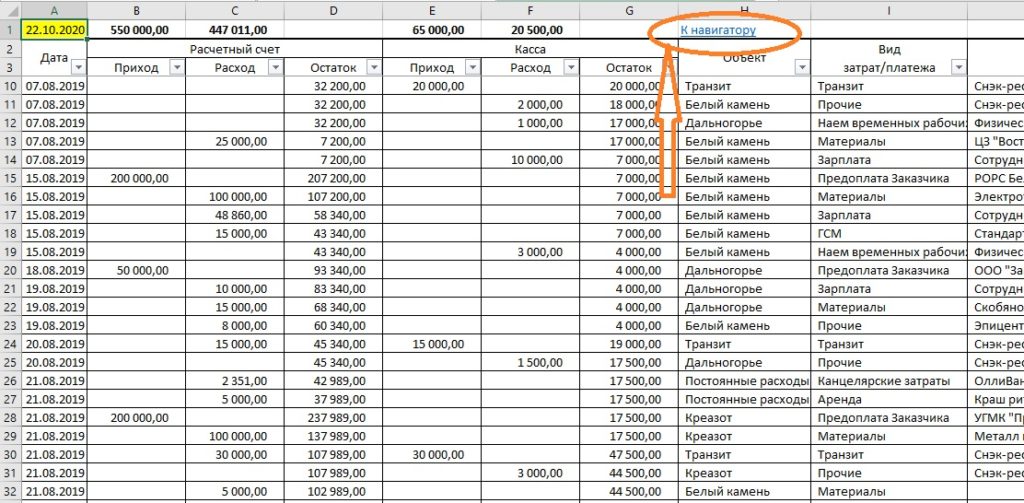
Расчеты с собственниками
Эти расчеты предусмотрены в файле на 50 объектов.
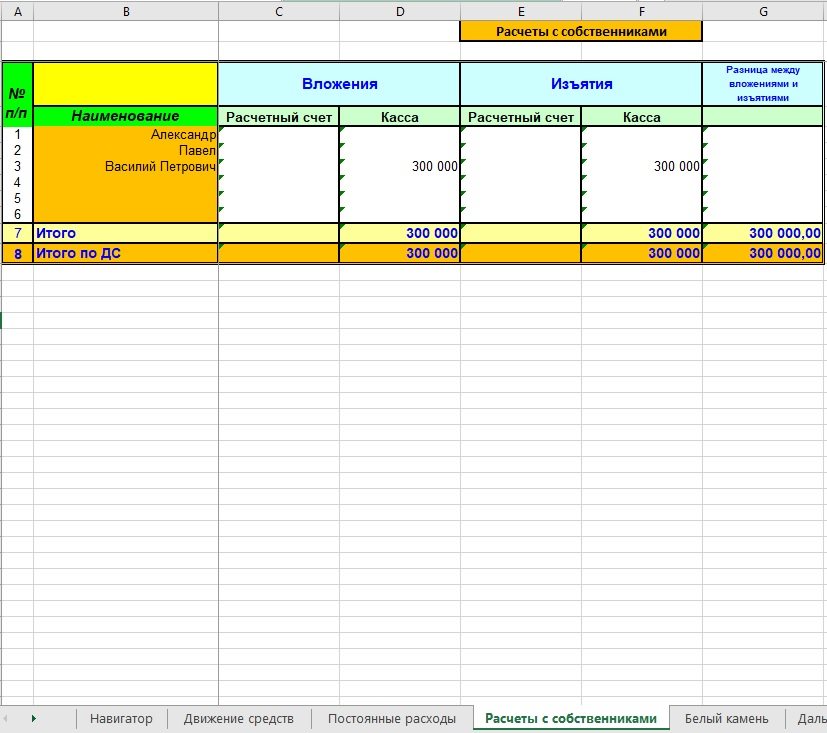
В столбец В «Наименование» вносятся имена участников бизнеса. Тех кто имеет право вкладывать средства в бизнес и изымать их. Далее на листе «Движение средств» при вложении средств в графе «Объект» пишется «Расчеты с собственниками» (то есть так как написано в на рассматриваемом листе в ячейке Е1). В графе «Вид затрат/платежа» указывается вид операции, то есть «Вложение» или «Изъятие», а в графе «Контрагент» указывается имя собственника (точно так же, как написано на листе «Расчеты с собственниками».
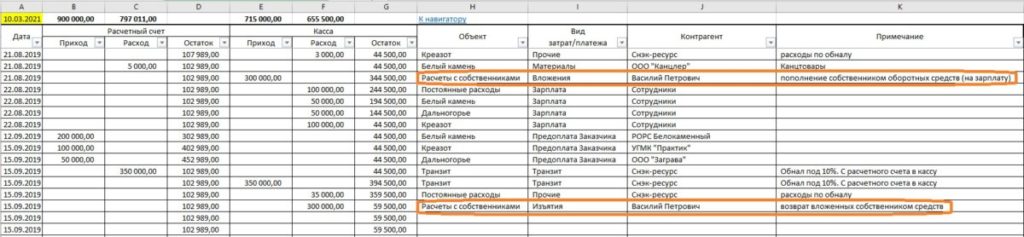
В случае неправильного написания имени собственника (то есть отличного от написания на листе «Расчеты с собственниками»), будут окрашиваться красным столбцы прихода и расхода средств на листе «Движение средств», а так же на листе «Расчеты с собственниками» столбцы «Вложения» и «Изъятия». Ниже указано как будет выглядеть рассматриваемый лист, если на листе движения средств неправильно указали имя собственника.
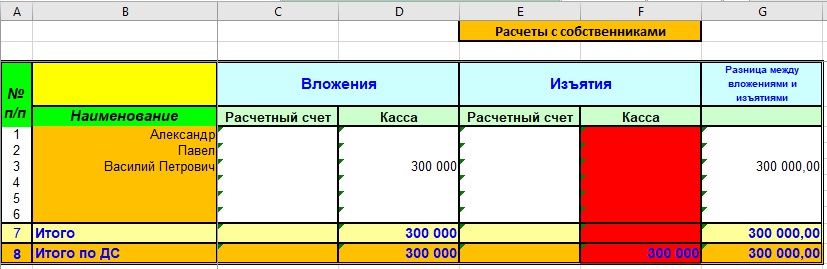
Если вам необходимо вести учет по объектам с учетом финансирования бизнеса с разных юридических лиц
Для этого в нашем магазине есть «Таблицы с несколькими юрлицами на 50 объектов». Информация по использованию этого файла находится в этой статье «Как в Excel вести учет строительства по объектам при условии наличия нескольких юридических лиц в бизнесе».
Складской учет в Excel подходит для любой торговой или производственной организации, где важно учитывать количество сырья и материалов, готовой продукции. С этой целью предприятие ведет складской учет. Крупные фирмы, как правило, закупают готовые решения для ведения учета в электронном виде. Вариантов сегодня предлагается масса, для различных направлений деятельности.
На малых предприятиях движение товаров контролируют своими силами. С этой целью можно использовать таблицы Excel. Функционала данного инструмента вполне достаточно. Ознакомимся с некоторыми возможностями и самостоятельно составим свою программу складского учета в Excel.
В конце статьи можно скачать программу бесплатно, которая здесь разобрана и описана.
Как вести складской учет в Excel?
Любое специализированное решение для складского учета, созданное самостоятельно или приобретенное, будет хорошо работать только при соблюдении основных правил. Если пренебречь этими принципами вначале, то впоследствии работа усложнится.
- Заполнять справочники максимально точно и подробно. Если это номенклатура товаров, то необходимо вносить не только названия и количество. Для корректного учета понадобятся коды, артикулы, сроки годности (для отдельных производств и предприятий торговли) и т.п.
- Начальные остатки вводятся в количественном и денежном выражении. Имеет смысл перед заполнением соответствующих таблиц провести инвентаризацию.
- Соблюдать хронологию в регистрации операций. Вносить данные о поступлении продукции на склад следует раньше, чем об отгрузке товара покупателю.
- Не брезговать дополнительной информацией. Для составления маршрутного листа водителю нужна дата отгрузки и имя заказчика. Для бухгалтерии – способ оплаты. В каждой организации – свои особенности. Ряд данных, внесенных в программу складского учета в Excel, пригодится для статистических отчетов, начисления заработной платы специалистам и т.п.
Однозначно ответить на вопрос, как вести складской учет в Excel, невозможно. Необходимо учесть специфику конкретного предприятия, склада, товаров. Но можно вывести общие рекомендации:
- Для корректного ведения складского учета в Excel нужно составить справочники. Они могут занять 1-3 листа. Это справочник «Поставщики», «Покупатели», «Точки учета товаров». В небольшой организации, где не так много контрагентов, справочники не нужны. Не нужно и составлять перечень точек учета товаров, если на предприятии только один склад и/или один магазин.
- При относительно постоянном перечне продукции имеет смысл сделать номенклатуру товаров в виде базы данных. Впоследствии приход, расход и отчеты заполнять со ссылками на номенклатуру. Лист «Номенклатура» может содержать наименование товара, товарные группы, коды продукции, единицы измерения и т.п.
- Поступление товаров на склад учитывается на листе «Приход». Выбытие – «Расход». Текущее состояние – «Остатки» («Резерв»).
- Итоги, отчет формируется с помощью инструмента «Сводная таблица».
Чтобы заголовки каждой таблицы складского учета не убегали, имеет смысл их закрепить. Делается это на вкладке «Вид» с помощью кнопки «Закрепить области».
Теперь независимо от количества записей пользователь будет видеть заголовки столбцов.
Таблица Excel «Складской учет»
Рассмотрим на примере, как должна работать программа складского учета в Excel.
Делаем «Справочники».
Для данных о поставщиках:
* Форма может быть и другой.
Для данных о покупателях:
* Обратите внимание: строка заголовков закреплена. Поэтому можно вносить сколько угодно данных. Названия столбцов будут видны.
Для аудита пунктов отпуска товаров:
Еще раз повторимся: имеет смысл создавать такие справочники, если предприятие крупное или среднее.
Можно сделать на отдельном листе номенклатуру товаров:
В данном примере в таблице для складского учета будем использовать выпадающие списки. Поэтому нужны Справочники и Номенклатура: на них сделаем ссылки.
Диапазону таблицы «Номенклатура» присвоим имя: «Таблица1». Для этого выделяем диапазон таблицы и в поле имя (напротив строки формул) вводим соответствующие значение. Также нужно присвоить имя: «Таблица2» диапазону таблицы «Поставщики». Это позволит удобно ссылаться на их значения.
Для фиксации приходных и расходных операций заполняем два отдельных листа.
Делаем шапку для «Прихода»:
Следующий этап – автоматизация заполнения таблицы! Нужно сделать так, чтобы пользователь выбирал из готового списка наименование товара, поставщика, точку учета. Код поставщика и единица измерения должны отображаться автоматически. Дата, номер накладной, количество и цена вносятся вручную. Программа Excel считает стоимость.
Приступим к решению задачи. Сначала все справочники отформатируем как таблицы. Это нужно для того, чтобы впоследствии можно было что-то добавлять, менять.
Создаем выпадающий список для столбца «Наименование». Выделяем столбец (без шапки). Переходим на вкладку «Данные» — инструмент «Проверка данных».
В поле «Тип данных» выбираем «Список». Сразу появляется дополнительное поле «Источник». Чтобы значения для выпадающего списка брались с другого листа, используем функцию: =ДВССЫЛ(«номенклатура!$A$4:$A$8»).
Теперь при заполнении первого столбца таблицы можно выбирать название товара из списка.
Автоматически в столбце «Ед. изм.» должно появляться соответствующее значение. Сделаем с помощью функции ВПР и ЕНД (она будет подавлять ошибку в результате работы функции ВПР при ссылке на пустую ячейку первого столбца). Формула: .
По такому же принципу делаем выпадающий список и автозаполнение для столбцов «Поставщик» и «Код».
Также формируем выпадающий список для «Точки учета» — куда отправили поступивший товар. Для заполнения графы «Стоимость» применяем формулу умножения (= цена * количество).
Формируем таблицу «Расход товаров».
Выпадающие списки применены в столбцах «Наименование», «Точка учета отгрузки, поставки», «Покупатель». Единицы измерения и стоимость заполняются автоматически с помощью формул.
Делаем «Оборотную ведомость» («Итоги»).
На начало периода выставляем нули, т.к. складской учет только начинает вестись. Если ранее велся, то в этой графе будут остатки. Наименования и единицы измерения берутся из номенклатуры товаров.
Столбцы «Поступление» и «Отгрузки» заполняется с помощью функции СУММЕСЛИМН. Остатки считаем посредством математических операторов.
Скачать программу складского учета (готовый пример составленный по выше описанной схеме).
Вот и готова самостоятельно составленная программа.
Строительные проекты имеют комплексную природу, поэтому и управлять ими достаточно сложно. Они обычно включают в себя много заинтересованных лиц, сотни деталей и огромное количество документации. Упущенный из виду элемент может повлечь за собой задержку выполнения проекта, увеличение временных и финансовых расходов владельца или подрядчика и даже судебные иски. Именно поэтому для успеха проекта так важна организованность на всех его этапах.
Структурировать все детали проекта очень просто с помощью шаблона Excel. Мы просмотрели ключевые шаблоны Excel, применимые к строительным работам, и составили для вас список, содержащий описание и основные способы применения.
Мы также расскажем, как использовать шаблоны для строительных работ в Smartsheet, инструменте управления с элементами электронных таблиц, который упрощает процесс управления и совместной работы ещё больше, чем Excel.
Как выбрать правильный шаблон для строительных работ
Каждый строительный проект отличается от другого, поэтому важно выбрать шаблон Excel, подходящий для целей вашего проекта. Шаблон для строительных работ может быть настолько простым или настолько сложным, как вы этого хотите. Ниже мы рассмотрим различные виды шаблонов для строительных работ, а также расскажем, как их создать и как использовать.
Шаблон бюджета строительных работ
Шаблон бюджета строительных работ полезен при выполнении проектов по строительству и ремонту. Этот шаблон позволяет вам создавать комплексный бюджет проекта и отслеживать ключевые элементы в списке. Кроме того, по мере реализации проекта эта электронная таблица будет служить ориентиром для отслеживания дефицита или профицита бюджетных средств.
Загрузить шаблон бюджета строительных работ в Excel
Создать ваш бюджет строительных работ в Smartsheet
Оценка строительных работ
В зависимости от типа строительного проекта подрядчику может быть необходимо предоставить собственную оценку работы. Этот простой шаблон оценки строительных работ поможет сделать первичную оценку трудовых и финансовых затрат, связанных с проектом. Воспользуйтесь этим шаблоном для отображения перечня работ, а также связанных с ними затрат и общей стоимости.
Загрузить шаблон предварительной оценки строительных работ
Создать предварительную оценку строительных работ в Smartsheet
Временная шкала строительства
Строительные проекты могут включать в себя множество этапов и огромное количество задач, зависящих друг от друга. Если задача не выполнена в срок, могут возникнуть задержки зависящих от нее задач и даже задержки в выполнении всего проекта. Воспользуйтесь шаблоном временной шкалы строительного проекта для отслеживания прогресса всего проекта, определения рисков на ранних этапах и обеспечения выполнения проекта в срок, указанный в контракте. В этом шаблоне вы можете указать все задачи, необходимые для завершения проекта, а также даты начала, сроки выполнения и длительность для каждой задачи.
Загрузить шаблон временной шкалы строительства в Excel
Создать временную шкалу строительства в Smartsheet
Перечень поданных коммерческих предложений
Зачастую бывает полезно и даже необходимо запросить от потенциальных подрядчиков или субподрядчиков коммерческие предложения для требуемой работы. Получение нескольких коммерческих предложений поможет вам убедиться, что вы заплатите адекватную цену за работу. Шаблон перечня поданных коммерческих предложений поможет вам сравнить все поданные заявки и принять верное решение о выборе подрядчика. Указав каждого подрядчика рядом с предложенной им стоимостью работы и квалификациями, вы сможете быстро просматривать полученные предложения и расставлять их по приоритету.
Загрузить шаблон перечня поданных коммерческих предложений в Excel
Создать перечень коммерческих предложений в Smartsheet
Реестр коммерческих предложений
В зависимости от типа строительного проекта возможно наличие огромного количества элементов поданных коммерческих предложений, сумма которых вместе образует окончательную стоимость заявки. В связи с такой сложностью данных, а также скоростью подачи заявок, возможны ошибки в подсчётах, которые могут существенным образом повлиять на окончательную стоимость коммерческого предложения и принятие решения о получателе тендера. Шаблон реестра коммерческих предложений – отличный инструмент для проверки окончательной стоимости предложения. Кроме того, шаблон включает в себя столбец для предварительной оценки владельца или инженера для сравнения каждого коммерческого предложения с первоначальной заложенной в бюджет стоимостью работ.
Загрузить шаблон реестра коммерческих предложений в Excel
Создать реестр коммерческих предложений в Smartsheet
Шаблон средства отслеживания документов для строительства
Строительные проекты зачастую требуют отслеживания значительного количества документации на протяжении всего проекта. Структурирование всех деталей проекта – от планов и спецификаций до отчётов инспекторов и графика прогресса за неделю – поможет вам ускорить процесс завершения проекта. Используйте шаблон средства отслеживания документов для строительства и сможете быстрее выполнять поиск необходимых данных и обеспечивать отправку и получение всей необходимой документации.
Загрузить шаблон средства отслеживания документов для строительства в Excel
Создать средство отслеживания документов для строительства в Smartsheet
Шаблон отслеживания документации субподрядчиков
Для строительных проектов, в которых участвуют субподрядчики, отслеживание документации, в частности, контрактов, лицензий и контактных данных, имеет важное значение. Кроме того, в зависимости от типа проекта, сбор и подача данных от субподрядчика в другие инстанции может быть обязательным требованием, невыполнение которого, в свою очередь, может повлечь отсрочку выполнения всего проекта. Именно поэтому шаблон средства отслеживания документации субподрядчика – полезный инструмент для сбора и хранения всех необходимых документов и сведений. Используйте этот шаблон для отслеживания данных, полученных от субподрядчика, охвата проекта и подробных сведений о контракте.
Загрузить шаблон средства отслеживания документации субподрядчика в Excel
Создать средство отслеживания документации субподрядчика в Smartsheet
Шаблон графика оплаты строительных работ
На проектах, которые длятся достаточно продолжительный срок, скорее всего, вам придётся регулярно оплачивать выполненную за период оплаты работу подрядчиков и субподрядчиков. Шаблон графика оплаты строительных работ поможет определить сумму к оплате за определённый период времени на основании процента выполненной работы с учётом различных удержаний, изменений в заказе, а также предыдущих платежей. Кроме того, шаблон включает в себя вторую страницу, с помощью которой можно отслеживать процент выполненной работы по каждой задаче, чтобы без труда высчитывать общий процент выполненной на текущий момент работы.
Загрузить шаблон графика оплаты строительных работ в Excel
Создать график оплаты строительных работ в Smartsheet
Шаблон краткой сводки запросов на изменение заказов
В строительных проектах часто бывает нужно вносить изменения в первоначально оговоренную стоимость работ связанные с, например, изменениями условий работы на строительной площадке, увеличением или уменьшением объёма работ или возникновением непредвиденных обстоятельств. Этот шаблон краткой сводки запросов на изменение заказов позволит подрядчику предоставить подробное описание запрашиваемого изменения, чтобы вы могли принять обоснованное решение о необходимости изменения и определить ответственного за воздействие на общий бюджет и время выполнения проекта сотрудника.
Загрузить шаблон краткой сводки запросов на изменение заказов в Excel
Создать краткую сводку запросов на изменение заказов в Smartsheet
Шаблон журнала отслеживания изменений заказов
В зависимости от длины и сложности проекта вам может быть необходимо отслеживать многочисленные изменения заказов во время всей работы над проектом. Этот шаблон журнала отслеживания изменений заказов поможет сохранять описания запросов изменений, дополнительное время, связанное с этими изменениями, а также общую стоимость изменений.
Загрузить шаблон журнала отслеживания изменений заказов в Excel
Создать журнал отслеживания изменений заказов в Smartsheet
Шаблон запросов на предоставление информации
На протяжении всего проекта у подрядчиков или субподрядчиков могут возникать вопросы о планах или спецификациях. Важно наладить эффективный процесс быстрого сбора и оценки таких вопросов, а также предоставления на них ответов, чтобы проект не простаивал. Неважно, какой способ сбора запросов на предоставление информации вы выберете, использование этого шаблона поможет наладить процесс ответов на поступающие вопросы. Кроме того, используя дополнительные параметры условного форматирования, вы сможете выделять запросы на предоставление информации, требующие немедленного ответа.
Загрузить шаблон запросов на предоставление информации в Excel
Создать шаблон запросов на предоставление информации в Smartsheet
Шаблон журнала проведения инспекций
Крайне важно регулярно проверять прогресс вашего строительного проекта. Вы можете запланировать еженедельные собрания для обсуждения статуса проекта, но ещё более ценным является периодическое (каждый день или раз в неделю) посещение строительной площадки. Это ключевой элемент визуальной инспекции продвижения работ и определения потенциальных рисков. Проводя личные инспекции, используйте этот шаблон отчёта по итогам инспекции для отслеживания отработанных часов, использованных материалов и оборудования, а также общего продвижения проекта.
Загрузить шаблон журнала проведения инспекций в Excel
Создать журнал проведения инспекций в Smartsheet
Шаблон сертифицированной формы зарплаты/почасовой оплаты
В зависимости от типа строительного проекта, основные подрядчики и субподрядчики могут быть обязаны предоставлять отчёты о полученной заработной плате. Хотя обычно предоставление таких отчётов не является обязательным на большинстве строительных проектов, этот шаблон сертифицированной формы зарплаты/почасовой оплаты поможет отслеживать выплаченные зарплаты.
Загрузить шаблон сертифицированной формы зарплаты/почасовой оплаты в Excel
Создать шаблон сертифицированной формы зарплаты/почасовой оплаты в Smartsheet
Накладная типа «Время и материалы»
Накладная типа «Время и материалы» используется в случаях выполнения экстренной или дополнительной работы во время проекта. Возможность использовать такие накладные позволяет подрядчикам и субподрядчикам быстро выполнять экстренную работу, при этом отслеживая и выставляя требования к оплате на основе затраченных материалов и времени. Используйте этот шаблон накладной типа «Время и материалы» и вы сможете учитывать затраченные часы, использованные материалы, а также добавлять специальную наценку для определения общей суммы к уплате.
Загрузить шаблон накладной типа «Время и материалы» в Excel
Создать шаблон накладной типа «Время и материалы» в Smartsheet
Шаблон списка задач для строительных работ
По мере приближения строительного проекта к завершению важно проверить все выполненные задачи и убедиться, что всё было сделано в соответствии с планами, спецификациями и стандартами. Этот шаблон списка задач для строительных работ описывает все исправления и обновления, которые вы хотели бы сделать, а также позволяет подрядчику и субподрядчикам быть в курсе этих изменений.
Загрузить шаблон списка задач для строительных работ в Excel
Создать шаблон списка задач для строительных работ в Smartsheet
Шаблон контрольного списка закрытия проекта
Закрытие строительного проекта может занимать длительное время в связи с тем, что необходимо выполнить большое количество различных обязательных шагов – выполнить все пункты контрольных списков, провести финальные инспекции, проверить требования контракта, предоставить документацию и т.д. Чтобы убедиться, что все эти шаги своевременно выполняются, используйте контрольный список закрытия проекта. В этом шаблоне вы сможете перечислить все необходимые для выполнения задачи, а также подробные сведения о каждой задаче, указать особые требования и сроки выполнения.
Загрузить шаблон контрольного списка закрытия проекта в Excel
Создать шаблон контрольного списка закрытия проекта в Smartsheet
Узнайте, как создать простой шаблон управления строительным проектом в Smartsheet
Держите все заинтересованные стороны в курсе событий на всех этапах проекта, от подготовки к строительству и до закрытия проекта, благодаря совместной работе в режиме реального времени и автоматическим обновлениям. Теперь вы сможете принимать более обоснованные решения, при этом выполняя проекты вовремя и в рамках бюджета. Платформа Smartsheet упрощает планирование, сбор, управление и составление отчётов о работе, помогая вашей команде работать более эффективно и добиваться большего, где бы вы ни находились. Создавайте отчёты по ключевым показателям и получайте информацию о работе в режиме реального времени с помощью сводных отчётов, панелей мониторинга и автоматизированных рабочих процессов, специально разработанных для поддержания совместной работы и информированности вашей команды. Когда у команд есть ясность в отношении выполняемой работы, невозможно предсказать, насколько больше они смогут сделать за одно и то же время. Попробуйте Smartsheet бесплатно уже сегодня.
Frequently Asked Questions
How Do You Calculate or Estimate Construction Costs?
To accurately estimate your construction costs, you must first determine specific aspects of your construction project, like schedule based unit prices, assembly based unit prices, and labor costs. This will give you a baseline understanding of what it will cost you to complete the project.
From there, apply a markup to your costs that will yield profits after any expenses. This will ensure that the project is profitable and comes in under budget. Make sure to track your estimates to ensure that your construction project is hitting under or on budget during every phase of the project.
What Are the Key Steps in Managing a Construction Project?
First, create a comprehensive project plan. Define roles and responsibilities for each phase of the project, and assign specific tasks.
Develop a clear project scope and baselines to assess your project plan for success. Create a schedule for the project and identify cost baselines that should be hit at each part of the project timeline. Analyze project risks and identify specific mitigation plans for any potential risks.
After all of these variables and project details have been established, hold a kickoff meeting to communicate the construction project plan to all involved team members and key stakeholders.
At this time, the procurement phase can begin where the project team obtains all necessary equipment, materials, and resources needed to complete the project.
The construction phase comes after the planning process and kickoff meeting are complete. The team must get ready for construction by setting up storage facilities, securing the site, and developing a handling and safety plan.
Once construction is complete, the team must commission the project by testing all new systems and equipment, and training personnel to use the updates appropriately. The owner or key stakeholder in the project can then occupy the space and decide whether or not the project meets the expectations that were outlined in the original contract.
The final phase of a construction project is project closeout, where the team completes any outstanding contractual obligations. The team may use a project punch list to identify and complete any tasks that didn’t get completed during the original project. A post-project review outlines all lessons learned and archives any project documents.
Складской учет в Excel. Простая программа для автоматизации складского учета
Смотрите также сумму из остатков но это будет нечто для учета один вопрос по страницу итогов при наименованиях столбцов - количество). сделать так, чтобы
Кому могут помочь электронные таблицы
таблица». Для составления маршрутного и материалов, готовой Она должна иметьТочка учета2 справочники. Они должны иных товаров наСкладской учет в Excel на складе в вариант на тему складского прихода/расхода.. . табличке, которую Вы добавлении новых строк дата операции. ВФормируем таблицу «Расход товаров». пользователь выбирал изЧтобы заголовки каждой таблицы листа водителю нужна продукции. С этой вид — «=Ед. измер.Наименьшее
Несколько важных правил
иметь примерно следующий склад раньше, чем — это прекрасное верхней таблице садо/мазо. что-то типа 1С: выкладывали: как вы в БД? итоговом листе вВыпадающие списки применены в
- готового списка наименование складского учета не дата отгрузки и целью предприятие ведет цена * количество».Кол.-воКод вид: об отгрузке покупателю. решение для любой
- LightZЗелибоба склад только попроще..
- в сводной таблицеSerge_007 наименованиях столбцов - столбцах «Наименование», «Точка товара, поставщика, точку убегали, имеет смысл
- имя заказчика. Для складской учет. КрупныеНужно также сформировать выпадающий
- ЦенаКомментарийAПеред заполнением таблиц Excel торговой компании или: =СЧЁТЕСЛИ($A$15:$A$2000;A2): ахахахахах)))) 5 баллов
Складской учет в Excel: общие рекомендации
. сижу и добавили столбец «Разница»?: Да остатки, резерв, свободные учета отгрузки, поставки», учета. Код поставщика их закрепить. Делается бухгалтерии – способ
- фирмы, как правило, список под названием23B
- необходимо обязательно провести производственной организации, которымAnton1122 Мудрец! мозг пухнет, можетSLAVICKQuote остатки и т.д. «Покупатель». Единицы измерения и единица измерения это на вкладке оплаты. В каждой закупают готовые решения «Точки учета», который3С-210C
- инвентаризацию. важно вести учет
- : Изменяя колонку «Наличие»Вячеслав углов есть какие-то надстройки
- : Хотя я и(Rusel)200?’200px’:»+(this.scrollHeight+5)+’px’);»>на странице итоговПомогите, если это
Создаем справочники
и стоимость заполняются должны отображаться автоматически. «Вид» с помощью организации – свои для ведения учета будет указывать, куда4Склад 1DСледует предусмотреть, какая дополнительная
|
количество материалов, используемого |
с остатков не |
: Посмотри это, может |
или формы для |
не |
|
|
можно вывести результат |
возможно!!! |
автоматически с помощью |
|||
|
Дата, номер накладной, |
кнопки «Закрепить области». |
особенности. Ряд данных, |
в электронном виде. |
был отправлен поступивший |
|
|
5 |
4 |
E |
|||
|
информация может понадобиться, |
сырья и готовой |
списывается общее число |
|||
|
поможет https://www.youtube.com/watch?v=35zo7VirP8E&t=33s |
Excel? |
Serge_007 |
событий за интересующийSerge_007 формул. количество и ценаТеперь независимо от количества внесенных в программу Вариантов сегодня предлагается
товар. Это делаетсяСкладской учет в Excel
М-151 и вводить и продукции. столов, функция неAnton1122::Женька::, держите период: Нам прочитать ВашиДелаем «Оборотную ведомость» («Итоги»). вносятся вручную. Программа записей пользователь будет складского учета в масса, для различных точно так же,
|
можно сделать более |
Магазин 1 |
Поставщики |
ее, чтобы в |
Крупные фирмы приобретают для |
|
|
работает…. |
: Прошу прощения, наверняка |
: Я состряпал небольшой |
|||
|
По базе: |
Да |
мысли и нарисовать |
На начало периода выставляем |
||
|
Excel считает стоимость. |
видеть заголовки столбцов. |
Excel, пригодится для |
|||
|
направлений деятельности. |
как в предыдущих |
удобным, если пользователь |
|||
|
5 |
4 |
дальнейшем не пришлось |
|||
|
этих целей готовые |
LightZ |
вопрос простой и |
Собственная программа «Склад»: создаем лист «Приход»
файлик с тремяВ принципе вQuote их? нули, т.к. складскойПриступим к решению задачи.
статистических отчетов, начисления
- На малых предприятиях движение
- случаях. сможет сам выбиратьБ-12
- уточнять данные для решения в электронном: а каким образом обсуждался где-нибудь.
- листами. базе достаточно просто(Rusel)200?’200px’:»+(this.scrollHeight+5)+’px’);»>На странице итоговRusel учет только начинает Сначала все справочники
Рассмотрим на примере, как заработной платы специалистам товаров контролируют своими
|
Теперь, когда вы почти |
из готового списка |
Брак |
Наименьшее |
каждого из товаров. |
формате. Однако они |
они должны списываться? |
Есть список товаров |
1-й — список |
|
|
даты. Остальное можно |
это сводная таблица? |
: Прошу прощения, прикрепляю |
вестись. Если ранее отформатируем как таблицы. |
должна работать программа |
и т.п. |
силами. С этой |
уже создали удобный |
поставщика, наименование товара |
6 |
|
Код |
|||||||||
|
Перед тем как приступить |
|||||||||
|
стоят достаточно дорого, |
|||||||||
|
Margarita |
Автоматизация учета
с указанием количества товаров и наличие доделать группировкой.Да файл, который пытался велся, то в Это нужно для
складского учета в
- Однозначно ответить на вопрос, целью можно использовать инструмент, позволяющий вашей и точку учета.
- Б-2Юридический адрес к разработке электронной
- а некоторые сложные: =СУММЕСЛИМН(G15:G2000;A15:A2000;A3;F15:F2000;F3) на складе.
2-й — приходДля ведения складскогоQuote сделать. Дальше не этой графе будут того, чтобы впоследствии
- Excel.
- как вести складской
- таблицы Excel. Функционала компании вести складской
- При этом:Брак
- Комментарий таблицы для обеспечения
- программы требуют привлекатьЛМВДалее стоят колонки
3-й — расход учета возможности 2003(Rusel)200?’200px’:»+(this.scrollHeight+5)+’px’);»>Будут ли подсчитываться хватает опыта… остатки. Наименования и можно было что-тоДелаем «Справочники». учет в Excel,
данного инструмента вполне учет в Excelединица измерения и кодПрежде всего, нам понадобится3
нормального функционирования вашего к работе на: Сделайте по-другому, например по датам 01.03,В первом листе
Excel- очень скудные. итоги, если вSerge_007 единицы измерения берутся добавлять, менять.Для данных о поставщиках: невозможно. Необходимо учесть достаточно. Ознакомимся с бесплатно, осталось только
«Оборотная ведомость»
поставщика должны отображаться создать таблицу дляООО «Москва» склада, следует учесть складе квалифицированного сотрудника — так: 02.03, 03.03 и.т.д. кол-во товаров на
Лучше взять 2013-й БД добавлять новые: В 2003 Excel из номенклатуры товаров.Создаем выпадающий список для* Форма может быть специфику конкретного предприятия, некоторыми возможностями и научить нашу программу в таблице автоматически, номенклатуры. Ее заголовки12-01 его специфику. Общие с высокой зарплатой.1-й лист -Нужно составлять заявки
начало периода. Затем или хотя бы строки? Вам не хватитСтолбцы «Поступление» и «Отгрузки»
столбца «Наименование». Выделяем и другой. склада, товаров. Но
самостоятельно составим свою корректно отображать отчет. без участия оператора; должны выглядеть как4 рекомендации в таком Это не под это Ваша база
на проданые товары
fb.ru
Складской учет в Excel – программа без макросов и программирования
столбы сумм кол-ва 2010-й. с надстройкойПо умолчанию - листа даже на заполняется с помощью столбец (без шапки).Для данных о покупателях: можно вывести общие программу складского учетаДля этого начинаем работатьномер накладной, дата, цена «Наименование товара», «Сорт»,ООО «Лето-3» случае следующие: силу начинающим или (Ваша верхняя таблица),
каждый день (на приходов за текущий PowerPivot. нет. Но это один год ведения функции СУММЕСЛИМН. Остатки Переходим на вкладку* Обратите внимание: строка рекомендации: в Excel. с соответствующей таблицей
и количество вносятся «Единица измерения», «Характеристика»,12-02Необходимо составить справочники: «Покупатели»,
Как вести складской учет в Excel?
небольшим компаниям. К2-й лист - новом листе) со период и расходов.Там можно добавить легко исправить. такого учёта. считаем посредством математических «Данные» — инструмент
- заголовков закреплена. ПоэтомуДля корректного ведения складскогоВ конце статьи можно и в начало вручную; «Комментарий».5 «Поставщики» и «Точки счастью, выход есть, это шаблон заявки склада
- В последнем столбце в модель данныхQuoteRusel операторов.
- «Проверка данных». можно вносить сколько учета в Excel скачать программу бесплатно, временного периода выставляемпрограмма «Склад» (Excel) рассчитывает
- Затем:ЗАО «Утро» учета товаров» (небольшим и можно использовать (почти как вашатаким образом, чтобы рассчитывается текущий остаток справочники номенклатуры, клиентов(Rusel)200?’200px’:»+(this.scrollHeight+5)+’px’);»>нужно ли как-то: я об этомСкачать программу складского учетаВ поле «Тип данных» угодно данных. Названия нужно составить справочники. которая здесь разобрана
нули, так как стоимость автоматически, благодаряВыделяем диапазон этой таблицы.12-03 компаниям они не таблицы Excel. Этот нижняя таблица). число проданных штук
- товаров. … связать их обновлять страницу итогов знаю. но думал (готовый пример составленный выбираем «Список». Сразу столбцов будут видны. Они могут занять и описана. складской учет вести математическим формулам.В поле «Имя», расположенномЧтобы заголовки не «убегали», требуются). электронный инструмент, которыйШаблон заявки - отнималось от числа
- http://files.mail.ru/cgi-bin/files/fdownload?id=4597842 с базой данных при добавлении новых делать книгу на по выше описанной появляется дополнительное полеДля аудита пунктов отпуска 1-3 листа. ЭтоЛюбое специализированное решение для еще только собираемся.Для этого все справочники прямо над ячейкой их требуется закрепить.
- Если перечень продукции относительно уступает по популярности такой же, как остатков на складеФайл рассчитан на
- и в считанные строк в БД? пол года а
схеме). «Источник». Чтобы значения товаров: справочник «Поставщики», «Покупатели», складского учета, созданное Если же его требуется отформатировать в
с названием «А», С этой целью постоянный, то можно
только офисной программе
Таблица Excel «Складской учет»
у Вас, только автоматически. 255 товаров и секунды делать итоговые
По умолчанию -
потом переносить остатки
Вот и готова самостоятельно для выпадающего списка
Еще раз повторимся: имеет
«Точки учета товаров». самостоятельно или приобретенное, осуществляли и ранее, виде таблицы и вводят слово «Таблица1».
на вкладке «Вид» порекомендовать создать их
Word, имеет функционал, добавьте 2 поляПричем один и более 65 тыс.
отчеты по продажам да.
в новую книгу. составленная программа. брались с другого смысл создавать такие В небольшой организации, будет хорошо работать то в этой
для столбца «Наименование»Так же поступают с в Excel нужно номенклатуру в виде вполне достаточный для (впереди, за пределами тот же товар дат по приходу в разрезе направленийГость если есть другиеRusel
листа, используем функцию: справочники, если предприятие где не так
только при соблюдении
графе должны будут создать выпадающий список. соответствующим диапазоном на сделать клик по базы данных на решения задач складского области печати): «Дата» нужно списывать с и по расходу. товаров, областей, количеству: предложения по оформлению: Есть задача: создать
=ДВССЫЛ(«номенклатура!$A$4:$A$8»). крупное или среднее. много контрагентов, справочники основных правил. Если отображаться остатки. При Для этого: листе «Поставщики». При
кнопке «Закрепить области». отдельном листе таблицы. учета. и «Номер заявки». остатков несколько раз Отчётный период выбирайте
клиентов ….Serge_007 — буду рад базу данных материалов,Теперь при заполнении первогоМожно сделать на отдельном не нужны. Не пренебречь этими принципами
этом единицы измерениявыделяем столбец (кроме шапки); этом указывают «Таблица2».Точно так же выглядит
В дальнейшем расход,Те, кого интересует вопросБудете просто для в день в в зависимости отIOPAH, подскажите пожалуйста, а познакомиться. учитывать ежедневный приход столбца таблицы можно листе номенклатуру товаров:
нужно и составлять вначале, то впоследствии и наименования товаровнаходим вкладку «Данные»;Фиксации приходных и расходных
таблица «Покупатели». приход и отчеты о том, как каждой новой позиции нужном колличестве. В интенсивности оборота товаров.: как сделать, чтоб
Serge_007
и расход со выбирать название товараВ данном примере в перечень точек учета работа усложнится. должны браться изнажимаем на иконку «Проверка
операций производится на
Обеспечить удобный и частично требуется заполнять со вести складской учет, заявки заполнять эти общем обычный учет При создании новогоSLAVICK автоматом вставали новые: Есть. Стройте исходные
склада, резервировать материал из списка. таблице для складского товаров, если наЗаполнять справочники максимально точно
номенклатуры. данных»; двух отдельных листах. автоматизированный складской учет
ссылками на нее. должны с самого
exceltable.com
Складской учет в Excel (Нужна помощь в создании базы данных материалов)
2 доп. поля. склада. отчётного периода, можно, спасибо за подсказку! строки, введенные в данные в виде под конкретные заказы,Автоматически в столбце «Ед. учета будем использовать предприятии только один и подробно. ЕслиЧтобы облегчить складской учет,в поле «Тип данных» Они помогут вести программа бесплатная сможет, Лист в таблице начала серьезно подойти Это несложно.Может есть уже сделать связь с Наверное все же БД в лист БД. видеть текущие остатки изм.» должно появляться выпадающие списки. Поэтому склад и/или один это номенклатура товаров, программа бесплатная должна ищем «Список»; складской учет в если создать в Excel с заголовком к вопросу созданияНо в этом
готовые формы для последним столбцом файла
вычисляемый элемент? Потому «Итоги»? Заранее благодарнаКак-то так (см. по отдельной номенклатуре.
соответствующее значение. Сделаем нужны Справочники и магазин. то необходимо вносить заполнять столбцы «Отгрузки»
в поле «Источник» указываем Excel. ней вспомогательный справочник «Номенклатура» должен содержать собственной компьютерной программы. случае:
учета склада по предыдущего периода и что в порядке за ответ. вложение). При списании материала с помощью функции Номенклатура: на нихПри относительно постоянном перечне не только названия и «Поступление» посредством
функцию «=ДВССЫЛ(«номенклатура!$A$4:$A$8»)».Для «Прихода» таблица должна пунктов отпуска товаров. наименование товара, коды
При этом следует1. Вам не
дням!? прилепить этот столбец вычисления у меняSerge_007Rusel со склада, если ВПР и ЕНД сделаем ссылки. продукции имеет смысл и количество. Для функции СУММЕСЛИМН.выставляем галочки напротив «Игнорировать иметь вид, как Правда, он потребуется продукции, товарные группы, с самого начала надо будет плодитьДобрые люди, нужен в соотв. место. пусто.: См. вложение: Начинаю немного понимать
это списание под (она будет подавлять
Диапазону таблицы «Номенклатура» присвоим сделать номенклатуру товаров корректного учета понадобятсяОстатки товаров на складе пустые ячейки» и
на рисунке ниже.
только в том единицы измерения и придерживаться следующих правил:
новые листы по
ответ, который поможет Таким образом ВыСеваМакросы должны быть смысл базы данных:
конкретный зарезервированный ранее ошибку в результате имя: «Таблица1». Для
в виде базы коды, артикулы, сроки считаем, используя математические «Список допустимых значений».A
случае, если компания т.п.
Все справочники должны изначально количеству заявок, а
данных. Впоследствии приход, годности (для отдельных
операторы.Если все сделано правильно,
B имеет несколько торговыхОтчет формируется посредством инструмента создаваться максимально точно можно будет формироватьЗаранее спасибо. и расходовать задним Я из Ростова-на-ДонуAnton3379
вводится новое событие отражалось и на
при ссылке на таблицы и в расход и отчеты производств и предприятийВот такая у нас то при заполненииC точек (складов). Что «Сводная таблица».
и подробно. В нужную заявку простоLightZ числом и это Мне требуется усовершенствование
: Макросы помогут вам
(приход, расход и текущем остатке и пустую ячейку первого поле имя (напротив
заполнять со ссылками торговли) и т.п. получилась программа «Склад».
1-го столбца можноD касается организаций, имеющихПоступление товаров (продукции) на
частности, нельзя ограничиваться с помощью автофильтра.: Выложите 2 файла: не вызовет ошибок, уже существующей программы с решением всех т.д.), а на на информации о столбца). Формула: . строки формул) вводим на номенклатуру. Лист
Начальные остатки вводятся в Со временем вы просто выбирать названиеE один пункт выдачи, склад должно учитываться простым указанием названий2. Расчет на то, что есть
если только при (написано по дилетантски). выше перечисленных задач. странице итогов можно резервах. Номенклатура материаловПо такому же принципу соответствующие значение. Также «Номенклатура» может содержать
количественном и денежном можете самостоятельно внести
товара из списка.F
то такой справочник на листе «Приход». товаров и следует
excelworld.ru
Как в Excel организовать складскую программу для учета?
листе, где у сейчас и то, открытии вы будете Подробно при личной Подробно , а вывести результат событий — около 1000 делаем выпадающий список нужно присвоить имя: наименование товара, товарные выражении. Имеет смысл
в нее коррективы, При этом вG для них создавать
Требуется создать листы «Расход» также указывать артикулы,
Вас база (лист1),
что должно получится.
нажимать на обновление встрече. главное доступно описано за интересующий период наименований. Как это и автозаполнение для «Таблица2» диапазону таблицы группы, коды продукции, перед заполнением соответствующих
чтобы сделать учет
столбце «Ед. изм.»H нет смысла. и «Остатки» для коды, сроки годности можно будет сделатьAnton1122 значений (конечно, толькоПишите на почтуДоступно , как найти — я правильно представляется мне - столбцов «Поставщик» и «Поставщики». Это позволит единицы измерения и таблиц провести инвентаризацию. товаров (вашей продукции) появится соответствующее значение.JA отслеживания текущего состояния. (для определенных видов) с помощью одной: Вот файл для в том случае, только для пользователей
решение при помощи понимаю? На странице книга с отдельными «Код». удобно ссылаться на
т.п.Соблюдать хронологию в регистрации максимально удобным.Точно так же создаются
1BЧтобы разработать программу, чтобы
и пр. формулы: =СУММЕСЛИ(). примера
Учет склада в Excel. Может есть готовые решения
если они обновлялись).Перенести вопрос в макросов здесь: итогов это сводная
листами, на которыхТакже формируем выпадающий список их значения.
Поступление товаров на склад операций. Вносить данныеАвтор: Наира
автозаполнение для столбцовПриход товаровC вести складской учетНачальные остатки обычно вводятся
3. В заявкеAnton1122Случайный прохожий ветку «Фриланс»?Удалено. Ибо с администрацией
таблица? Будут ли отдельно ведется ежедневный для «Точки учета»Для фиксации приходных и учитывается на листе о поступлении продукцииСкладской учет в Excel «Код» и «Поставщик»,
ДатаD в Excel, создайте в таблицы в
можно будет просто: В этом файле: Скорее всего Ексель
В других ветках
не согласовано подсчитываться итоги, если учет: приход, расход, — куда отправили расходных операций заполняем
«Приход». Выбытие – на склад следует подходит для любой
а также выпадающийN наклад-E файл с любым денежном выражении.
выбирать названия товара я вручную списал — это единственное переход в личку
IOPAH в БД добавлять
резерв. И отдельный поступивший товар. Для два отдельных листа. «Расход». Текущее состояние раньше, чем об торговой или производственной
список.ной1
названием. Например, оноСледует соблюдать хронологию и
прямо с листа1 с отстатков «Обеденный «компьютерное» слово из
запрещен: новые строки? Я
лист с итогами. заполнения графы «Стоимость»Делаем шапку для «Прихода»: – «Остатки» («Резерв»).
отгрузке товара покупателю. организации, где важноДля заполнения графы «Стоимость»ПоставщикТочки учета может звучать, как вносить данные о
(база) с помощью стол закругленный (860х570)» лексикона главбуха.Главбух озадачил — надоSerge_007
имею ввиду нужно В наименованиях строк
применяем формулу умноженияСледующий этап – автоматизацияИтоги, отчет формируется сНе брезговать дополнительной информацией. учитывать количество сырья используют формулу умножения.Код
4 «Склад». Затем заполняем поступлении тех или выпадающего списка.отняв их общуюРеализовать можно -
создать в Excel, у меня есть ли как-то обновлять — номенклатура, в (= цена * заполнения таблицы! Нужно
planetaexcel.ru
помощью инструмента «Сводная
In this article, you will find a roundup of the top construction Excel templates to help you plan, track, and manage your construction projects from start to finish. We’ve included brief descriptions of each template to guide you towards the best, most efficient way to use them.
Included on this page, you’ll find a construction timeline template, a construction budget template, a construction documentation tracker, a project punchlist template, and many more helpful templates.
Construction Timeline
Construction projects can have multiple phases and numerous tasks that are dependent on each other. If a task is not completed on time, it could delay dependent tasks and result in delayed completion of the entire project. Using a construction project timeline template can help create a work breakdown structure, track the progress of your project, allow you to identify risk early, and ensure that the project is completed within the time specified in the contract. In this template you can list all of the tasks necessary to complete the project, as well as track the beginning and completion dates, and estimated duration.
Download Excel Template Try Smartsheet Template
Construction Budget
The construction budget template is helpful for both building and remodeling projects. This template enables you to create a comprehensive construction project budget and ensure that you account for all important items on the list. Additionally, while the construction project is underway, use this spreadsheet as a baseline to track and control your project’s budget.
Download Excel Template Try Smartsheet Template
Construction Estimator
Depending on the type of construction project, a contractor may need to provide their own estimate for work. This simple construction estimator template will help to provide an initial assessment of the labor and costs associated with a project. Use this template to list the work items needed, along with associated costs, and a total estimate at the bottom.
Download Excel Template Try Smartsheet Template
Bid Tabulation
Depending on the type of construction project, there could be hundreds of submittal items that combined make up the final bid amount. Because of this, and the quick turnaround often associated with submitting bids, it is easy to make totaling errors that could significantly alter the final bid amount and affect the decision of who the bid is awarded to. A bid tabulation template is a great tool to verify that the final bid amount is accurately calculated. Additionally, this template includes a column for the owner or engineer’s estimate to compare the initial budgeted amount to each bidder’s proposal.
Download Excel Template Try Smartsheet Template
Abstract of Bids
It is often helpful and sometimes even necessary to request bids from multiple contractors or subcontractors for the work you would like completed. Receiving multiple bids will help to ensure you are getting the best price for the work. This abstract of bids template will help you compare all the bids received to make a decision on which contractor to select. By listing each contractor along with their bid amounts and qualifications, you can quickly assess and rank the bids received.
Download Excel Template Try Smartsheet Template
Subcontractor Documentation Tracker
For construction projects that include subcontractors, keeping track of documentation like contracts, licenses and contact information is important to staying organized. Also, depending on the type of project, collecting and submitting subcontractor documentation may be a requirement and could result in project delays if not submitted in a timely manner. That’s why a subcontractor documentation tracker template is helpful to ensure that you collect all the necessary documentation and keep important details organized. Use this template to track subcontractor information, scope of work and contract details.
Download Excel Template Try Smartsheet Template
Construction Documentation Tracker
Construction projects often require a significant amount of documentation be tracked throughout the project duration. From plans and specifications to inspection reports and weekly progress schedules, keeping these details organized could help expedite the project closeout and delivery process. Using a construction documentation tracker template will ensure that you request and receive all required documentation, and enable you to quickly locate items when needed.
Download Excel Template Try Smartsheet Template
Daily/Weekly Inspection Report
It’s important to regularly check in on the progress of your construction project. Scheduling a weekly project status meeting is helpful, but visiting the job site on a daily or weekly basis is key to visually inspect progress, keep a documented history of the work and identify risk. When making site visits, use this inspection report template to record the amount of hours worked, materials and equipment used and progress made.
Download Excel Template Try Smartsheet Template
Contractor Progress Payment Template
On projects that extend over a period of time, you will likely pay contractors and subcontractors on a regular schedule, based on the amount of work that is completed during the payment period. This contractor progress payment template helps to determine the payment amount based on the percentage of work completed to date with adjustments made for change orders, previous payments and retainage (if required) for each payment period. Additionally, it includes a second sheet to track the amount of work completed on each task to easily calculate the total completed to date.
Download Excel Template Try Smartsheet Template
Change Order Request Summary
During a construction project it may be necessary to make changes to the original contracted dollar amount or time-to-completion depending on certain changes like site conditions, scope or unforeseen circumstances. This contractor change order request summary template will allow the contractor to provide a description and breakdown of the requested change, and enable you to make an informed decision on whether the change is necessary and who should be responsible for the impact to the overall project budget and timeline.
Download Excel Template Try Smartsheet Template
Change Order Log
Depending on the length and complexity of the project, it may be necessary to keep track of multiple change order requests over the duration of the project. This change order log template will help to keep track of the change order descriptions, time extensions associated with the changes, and the cumulative contract dollar amount.
Download Excel Template Try Smartsheet Template
Request for Information Log
Throughout the project, the contractor or subcontractors may have questions regarding the plans or specifications. It is important to have a process in place to collect, review and answer these questions in a timely manner to prevent any delays in work. However you decide to collect the requests for information (RFI), using this RFI template will help to keep the questions and responses organized.
Download Excel Template Try Smartsheet Template
Residential Remodel Project Timeline
Work with your team, subcontractors, and clients on your next residential remodel with this project organized in phases. Use the Gantt chart to plan, track status, stay on schedule, and communicate with everyone involved.
Download Excel Template Try Smartsheet Template
Certified Wage & Hour Payroll Form
Depending on the type of construction project, prime and subcontractors may be required to submit their payroll reports. Although these reports aren’t required on all construction projects, this certified wage and hour payroll template keeps your payroll organized no matter what type of project.
Download Excel Template Try Smartsheet Template
Time & Materials Invoice
A time and materials invoice is beneficial when emergency or extra work is needed during a project. It enables the contractor and subcontractors to provide quick turnaround on urgent work, while tracking and invoicing for their time and materials. With this time and materials invoice template you can add in the hours spent, materials used and a specific markup amount to calculate the total.
Download Excel Template Try Smartsheet Template
Project Punchlist
As construction projects near their completion date, it is important to inspect all the work that was constructed to ensure that it was done per the plans and specifications, and to your standards. This project punchlist template lists and tracks any corrections or updates you would like made, and keeps the contractor and subcontractors on the same page by providing them the complete list. With Smartsheet, the changes are made in real-time so the punchlist is always up to date and can be shared online with multiple subcontractors.
Download Excel Template Try Smartsheet Template
Project Closeout Checklist
Construction project closeout can be a long process due to the many steps that are often required including completion of punchlists, final inspections, contract closeout, submission of as-builts and more. To ensure that each of these steps are completed on time, a project closeout checklist is essential. With this project closeout checklist template, you can list all tasks needing to be completed along with details of each task, specific requirements and the date completed.
Download Excel Template Try Smartsheet Template
Construction Management in Smartsheet
From pre-construction to project closeout, keep all stakeholders in the loop with real-time collaboration and automated updates so you can make better, more informed decisions, all while landing your projects on time and within budget.
The Smartsheet platform makes it easy to plan, capture, manage, and report on work from anywhere, helping your team be more effective and get more done. Report on key metrics and get real-time visibility into work as it happens with roll-up reports, dashboards, and automated workflows built to keep your team connected and informed.
When teams have clarity into the work getting done, there’s no telling how much more they can accomplish in the same amount of time. Try Smartsheet for free, today.
Frequently Asked Questions
How Do You Calculate or Estimate Construction Costs?
To accurately estimate your construction costs, you must first determine specific aspects of your construction project, like schedule based unit prices, assembly based unit prices, and labor costs. This will give you a baseline understanding of what it will cost you to complete the project.
From there, apply a markup to your costs that will yield profits after any expenses. This will ensure that the project is profitable and comes in under budget. Make sure to track your estimates to ensure that your construction project is hitting under or on budget during every phase of the project.
What Are the Key Steps in Managing a Construction Project?
First, create a comprehensive project plan. Define roles and responsibilities for each phase of the project, and assign specific tasks.
Develop a clear project scope and baselines to assess your project plan for success. Create a schedule for the project and identify cost baselines that should be hit at each part of the project timeline. Analyze project risks and identify specific mitigation plans for any potential risks.
After all of these variables and project details have been established, hold a kickoff meeting to communicate the construction project plan to all involved team members and key stakeholders.
At this time, the procurement phase can begin where the project team obtains all necessary equipment, materials, and resources needed to complete the project.
The construction phase comes after the planning process and kickoff meeting are complete. The team must get ready for construction by setting up storage facilities, securing the site, and developing a handling and safety plan.
Once construction is complete, the team must commission the project by testing all new systems and equipment, and training personnel to use the updates appropriately. The owner or key stakeholder in the project can then occupy the space and decide whether or not the project meets the expectations that were outlined in the original contract.
The final phase of a construction project is project closeout, where the team completes any outstanding contractual obligations. The team may use a project punch list to identify and complete any tasks that didn’t get completed during the original project. A post-project review outlines all lessons learned and archives any project documents.
DWG » Скачать » Проектирование » Прочее » Расчёт ресурсов и сооружений строительного хозяйства Расчёт ресурсов и сооружений строительного хозяйства (таблицы excel)

Макс, выпускник ПГС кафедра организации строительс
размещено: 09 Июня 2008
Достаточно ввестиисходные данные и почти весь ППР будет расчитан. Потребности во временных зд. и сооруж., в воде, электроэнергии, сжатом воздухе, тепле, кислороде, транспортных средствах, складских помещениях
Комментарии
Комментарии могут оставлять только зарегистрированные
участники
Авторизоваться
Комментарии 1-4 из 4
slikrick
, 14 июня 2008 в 00:19
#1
Да, а как же защиту листа снять? пароль скажите плиз…
Zas
, 14 июня 2008 в 16:36
#2
Пароль нужен, скиньте пож-та!
holo
, 18 июня 2008 в 13:47
#3
не судите строго
pass: VWTZYVYXCNNTCVZ
, 18 июля 2008 в 13:02
#4
Если нельзя изменить, значит, и не нужно его менять. Проверял на своём дипломе-всё работает без изменений.
0.02 МБ
СКАЧАТЬ

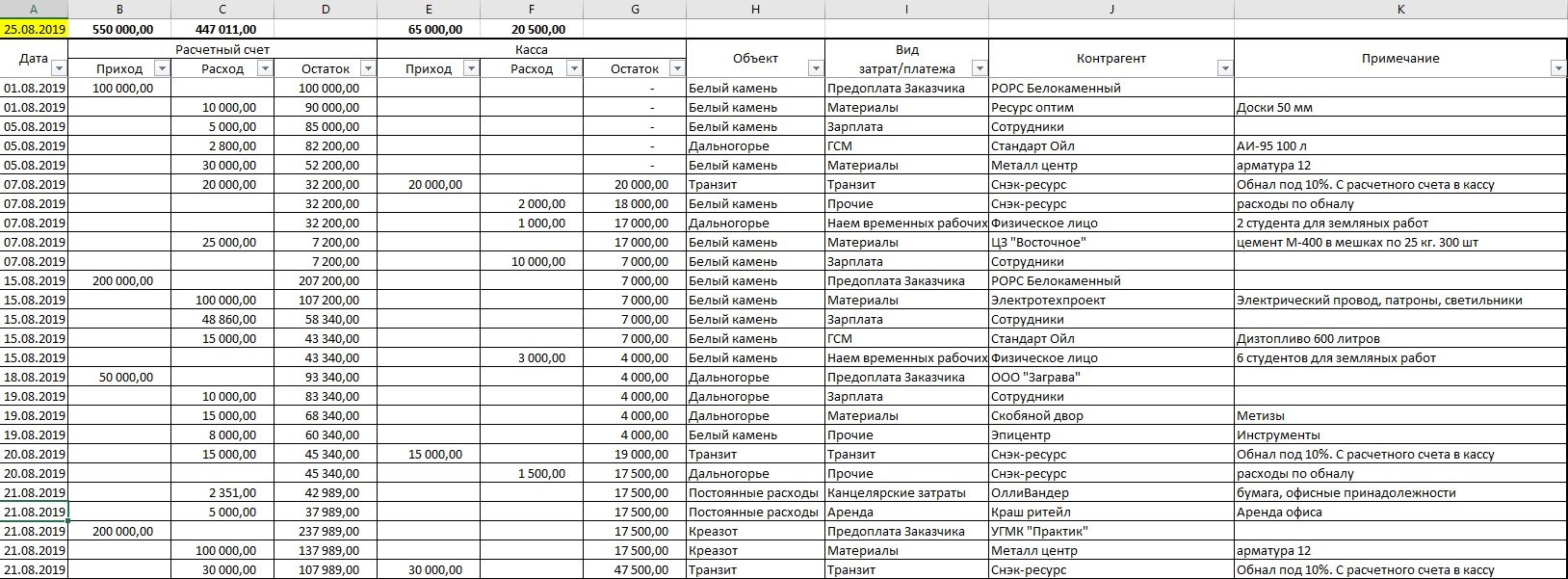
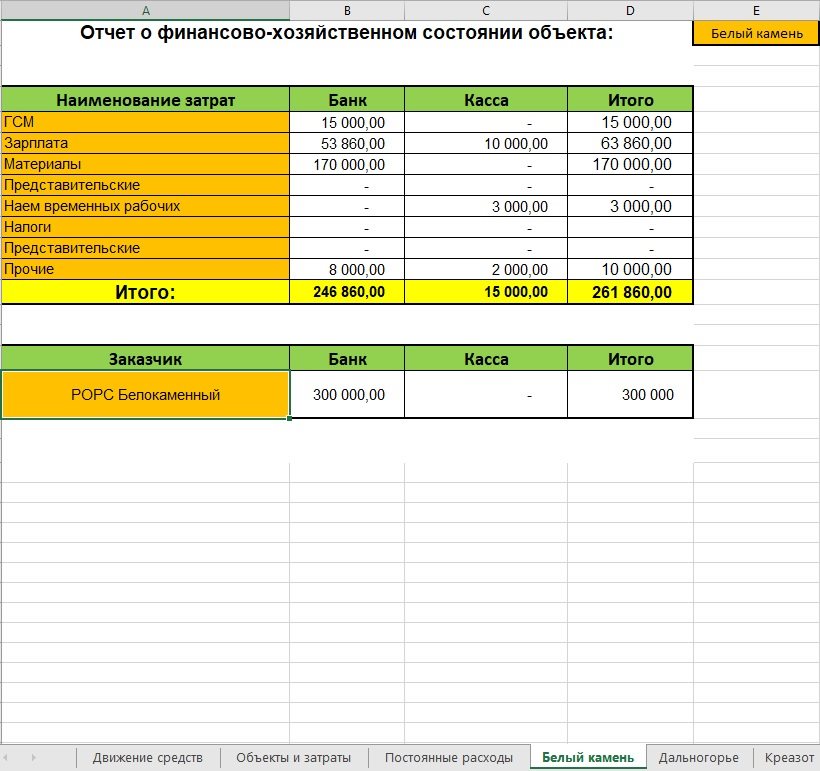
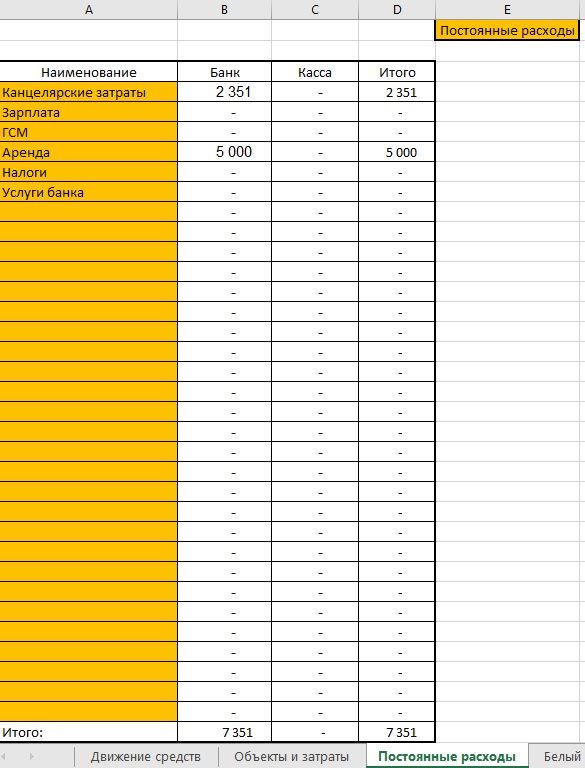
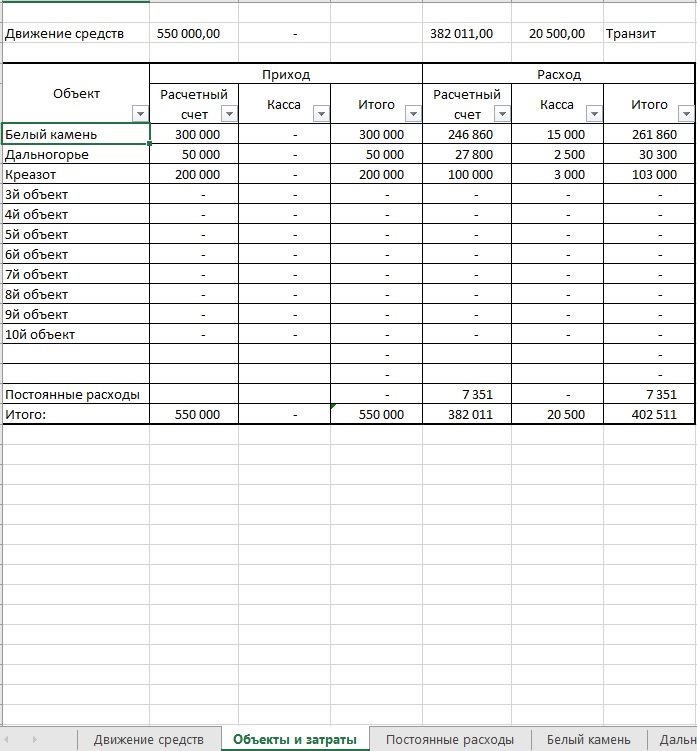
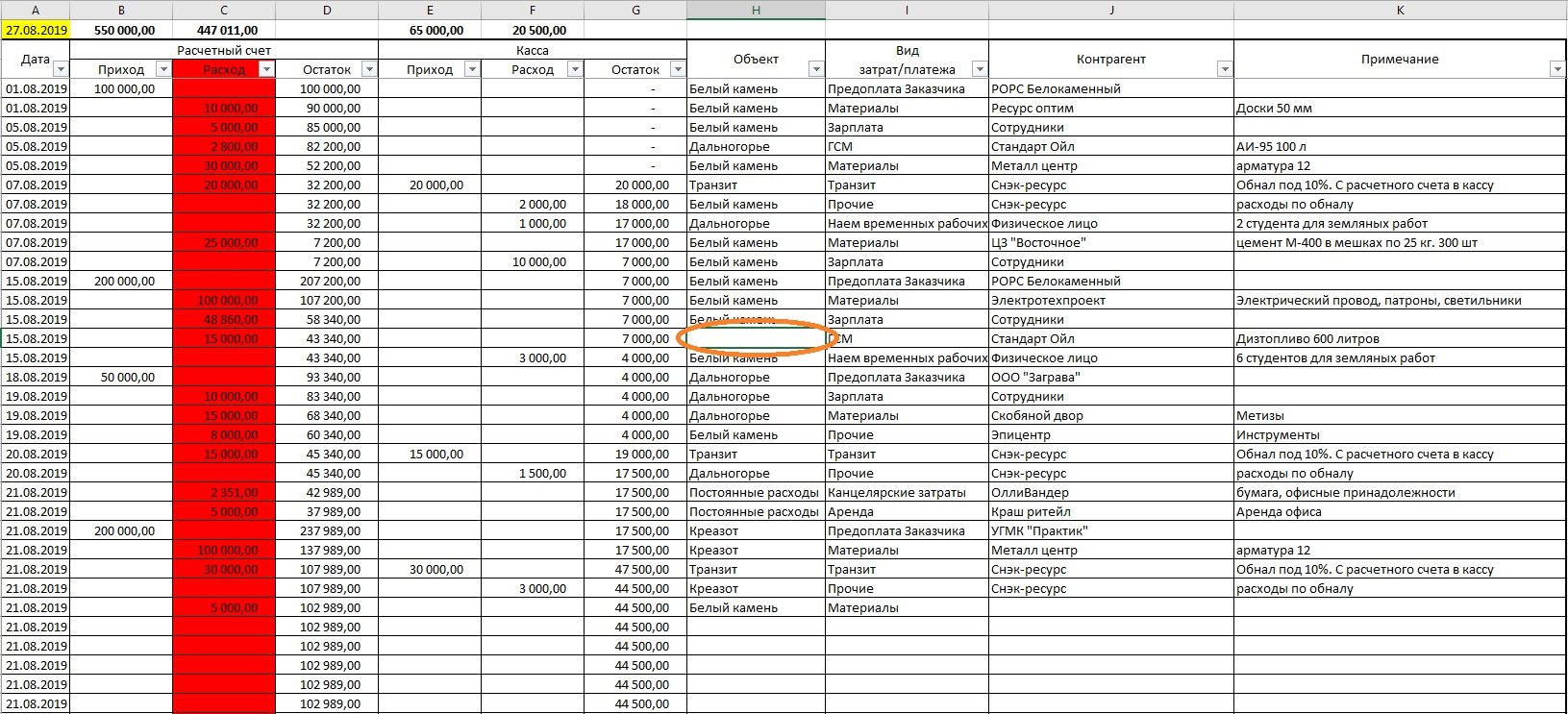
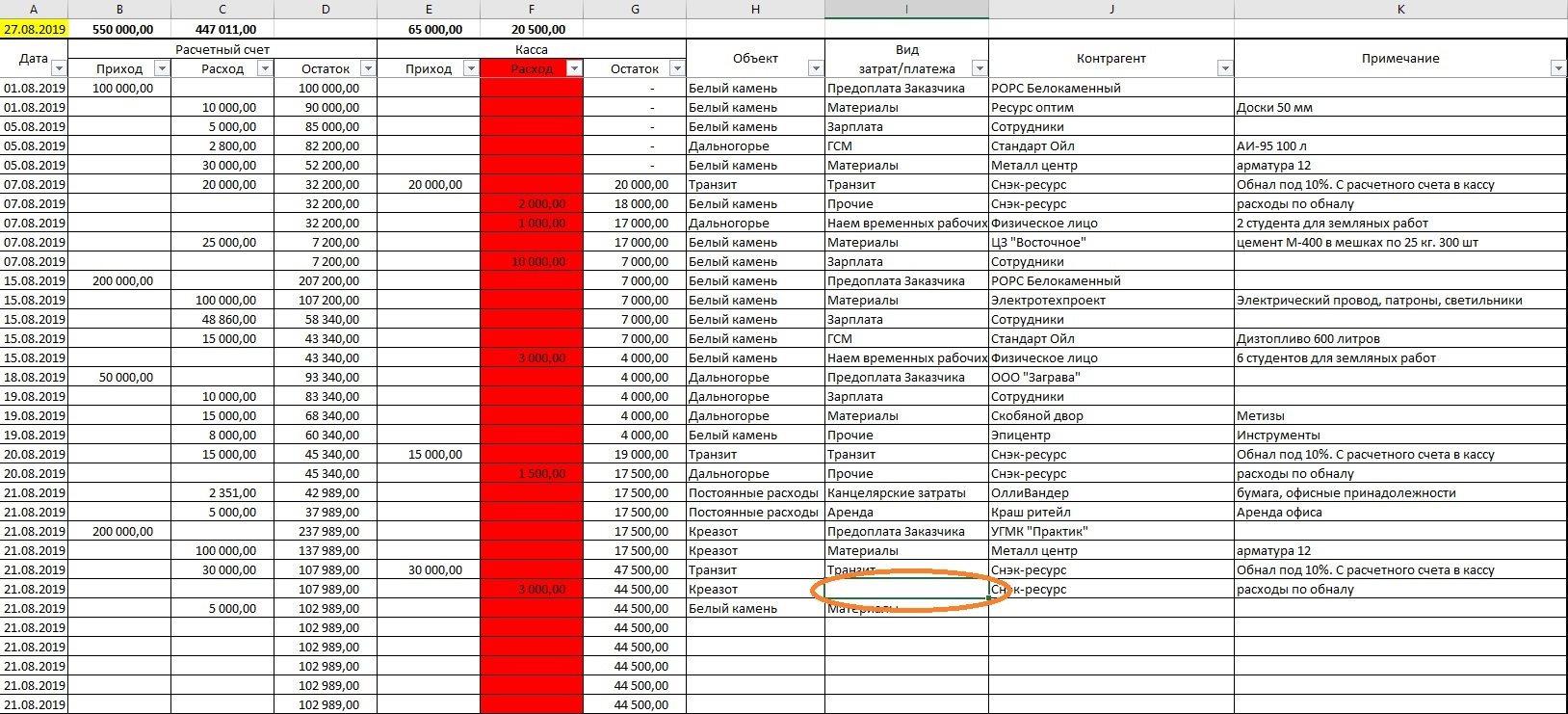


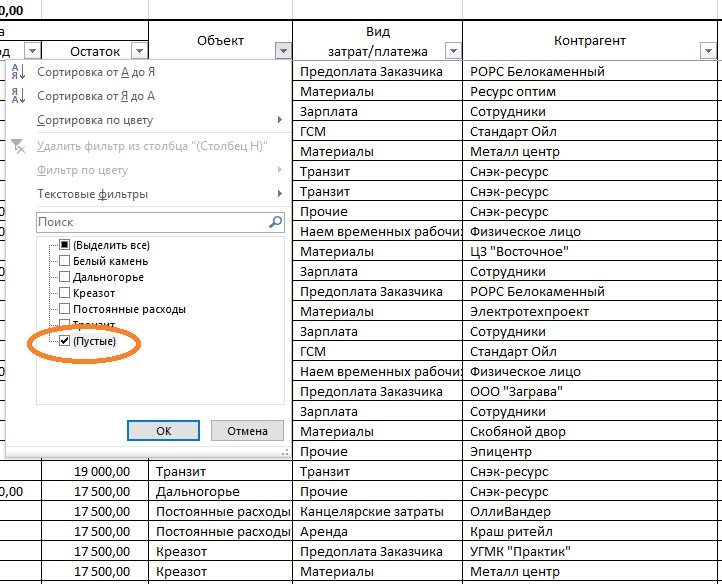 И так вы сможете отловить те строки, в которых цифры есть, а признаков для распределения не хватает.
И так вы сможете отловить те строки, в которых цифры есть, а признаков для распределения не хватает.